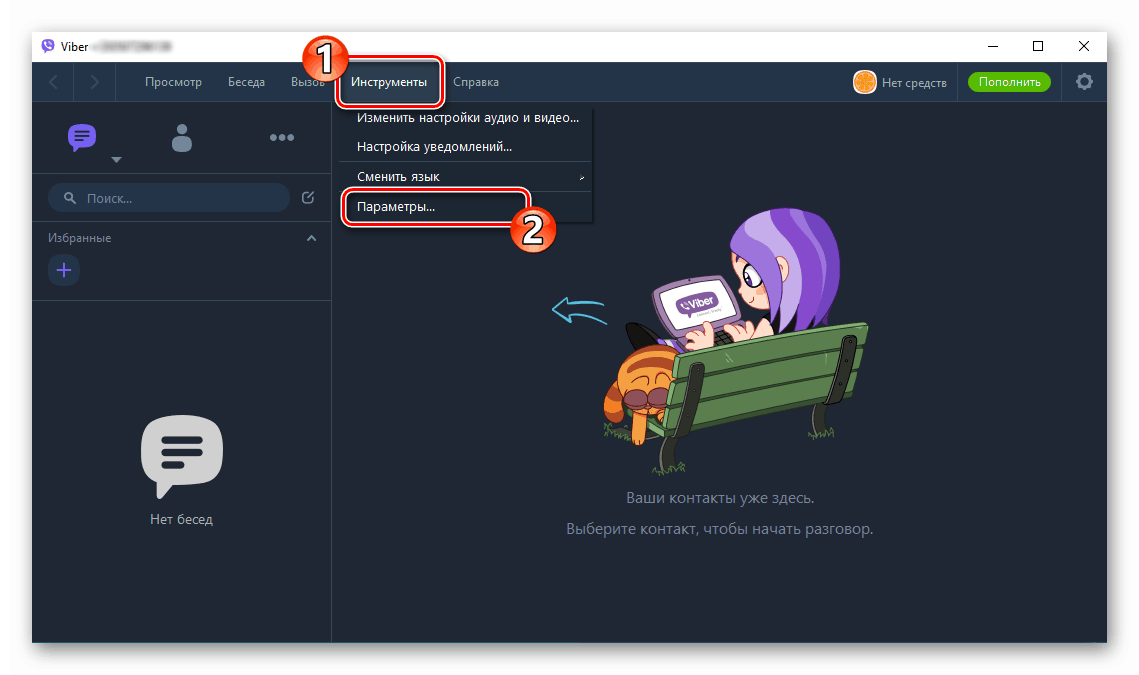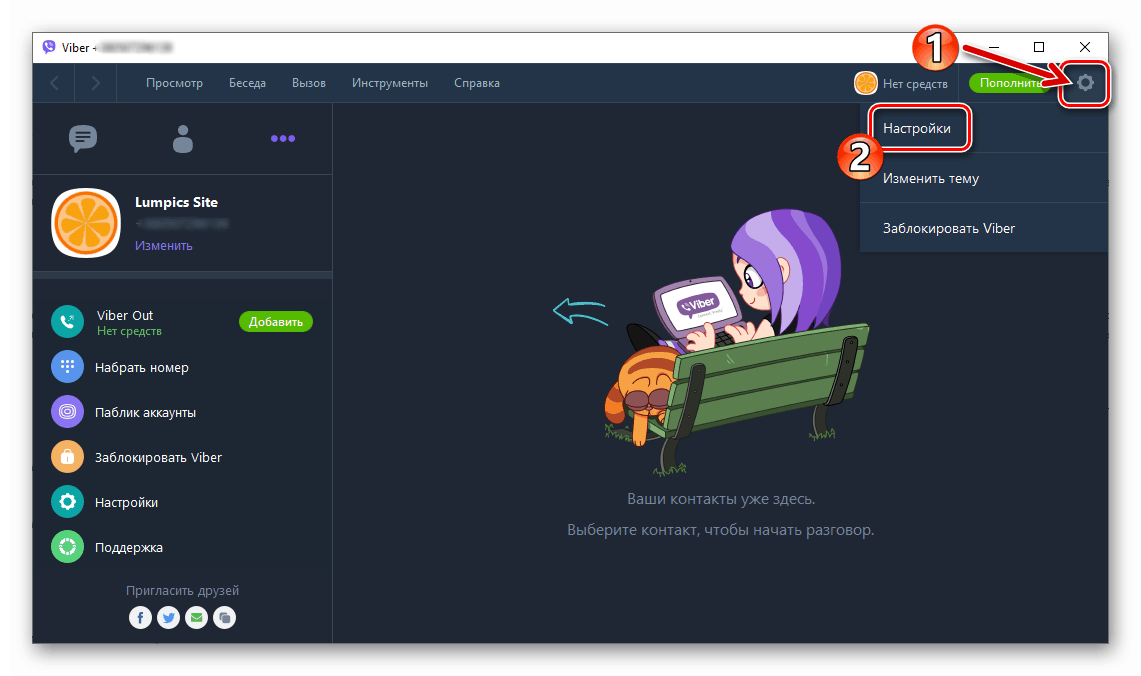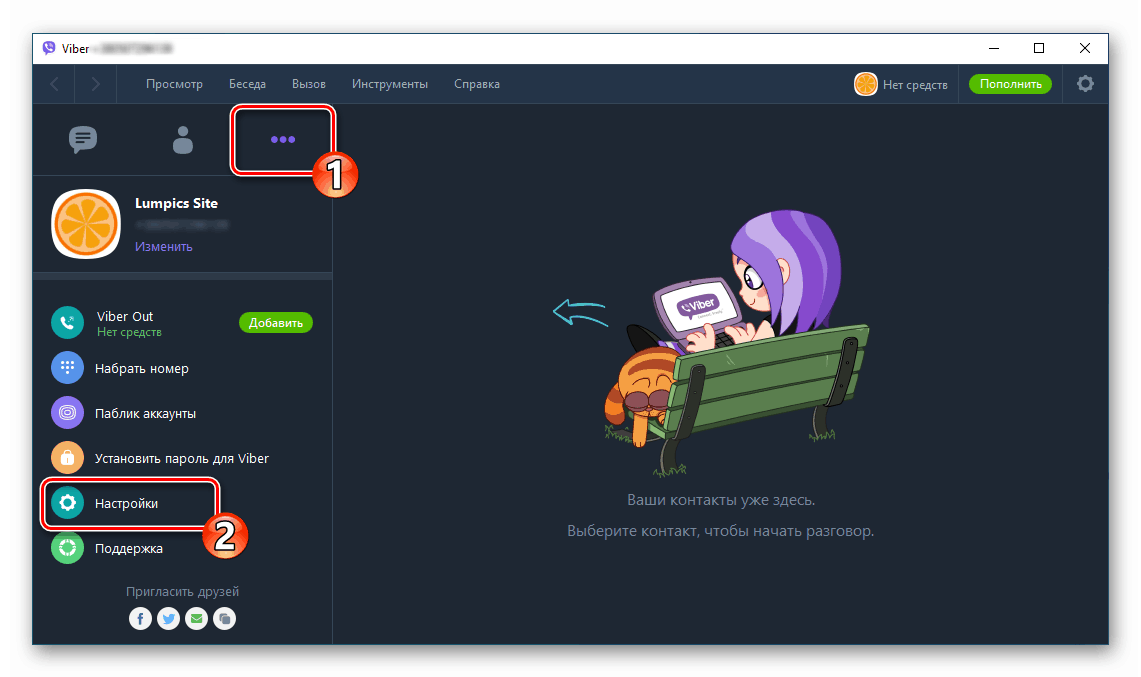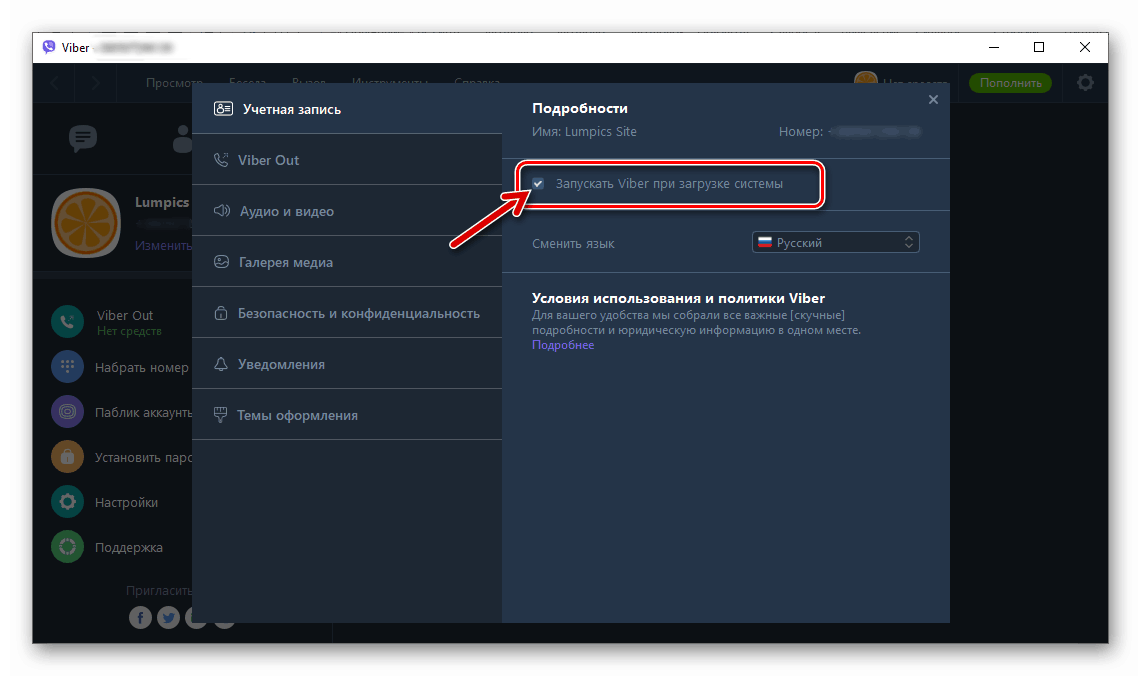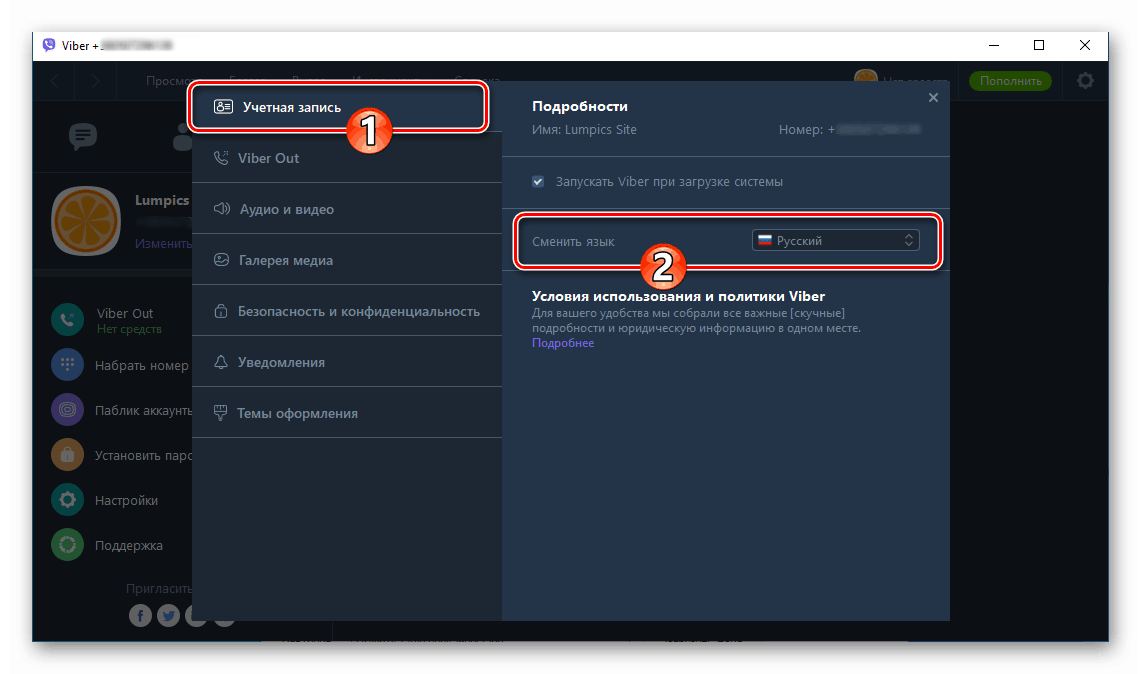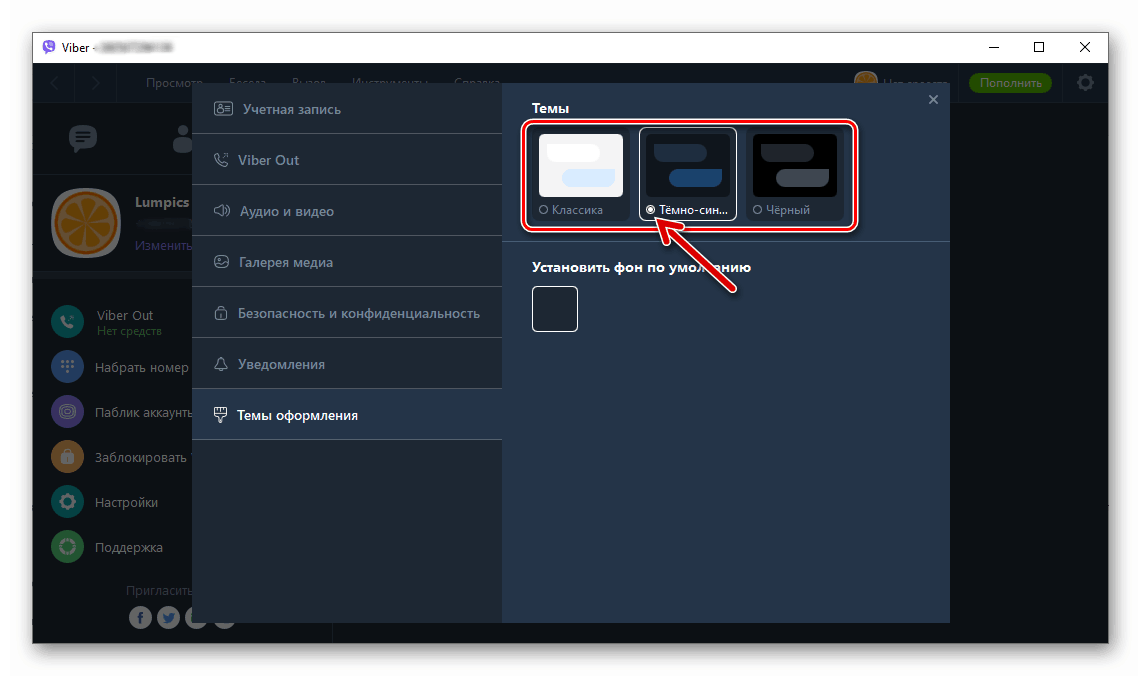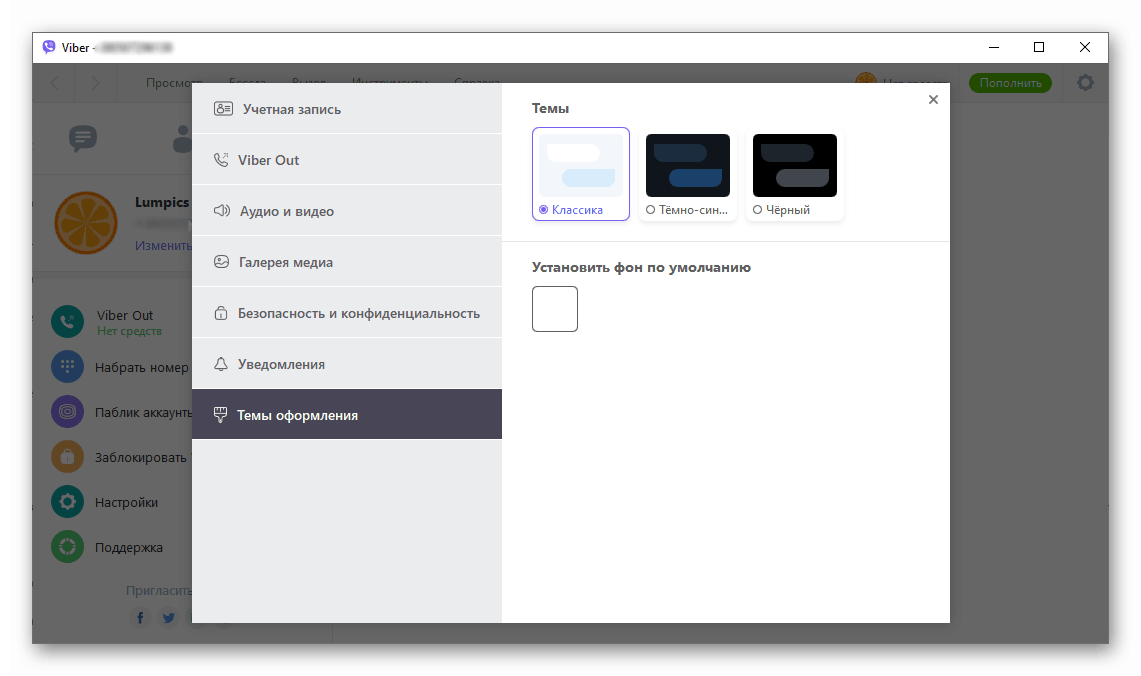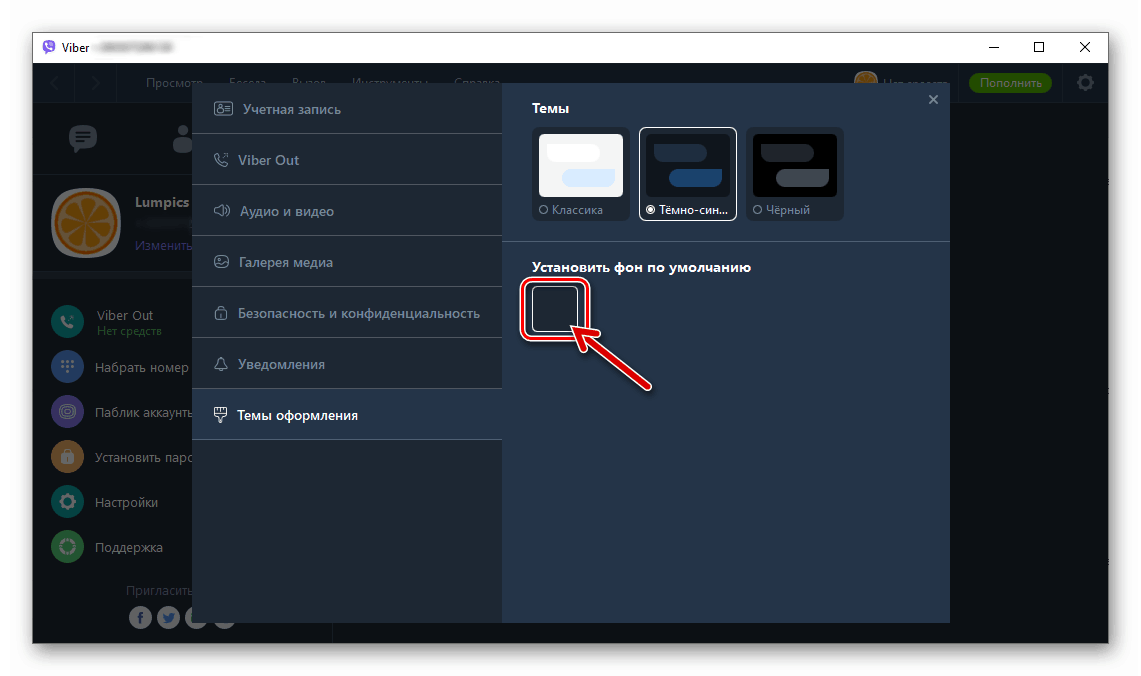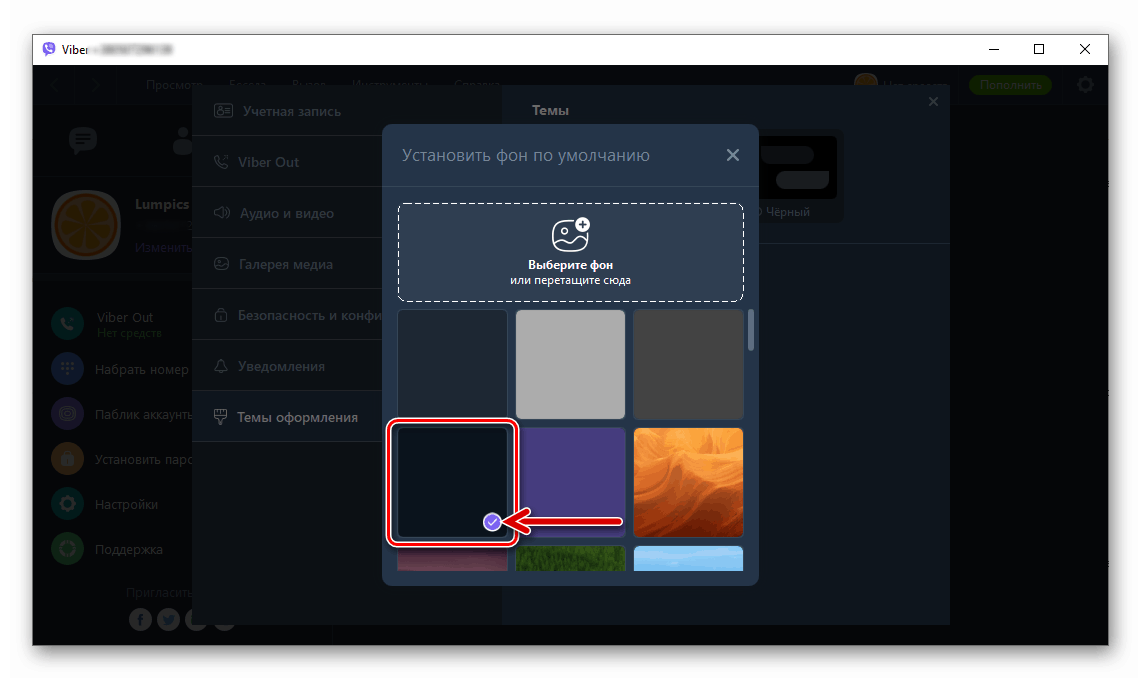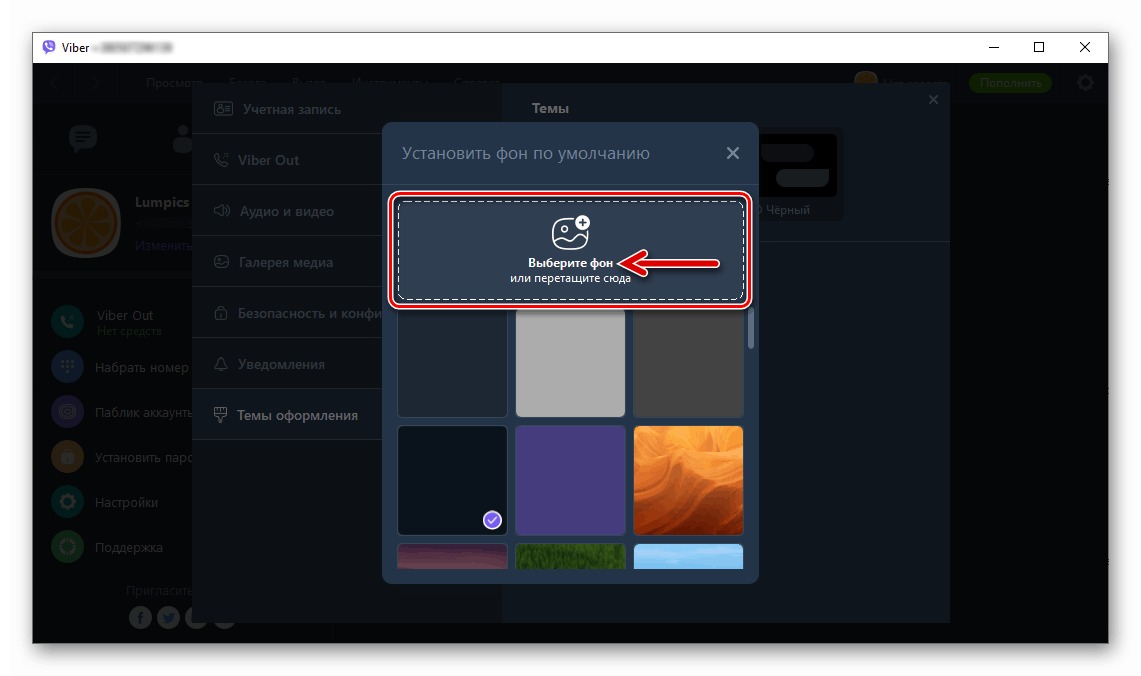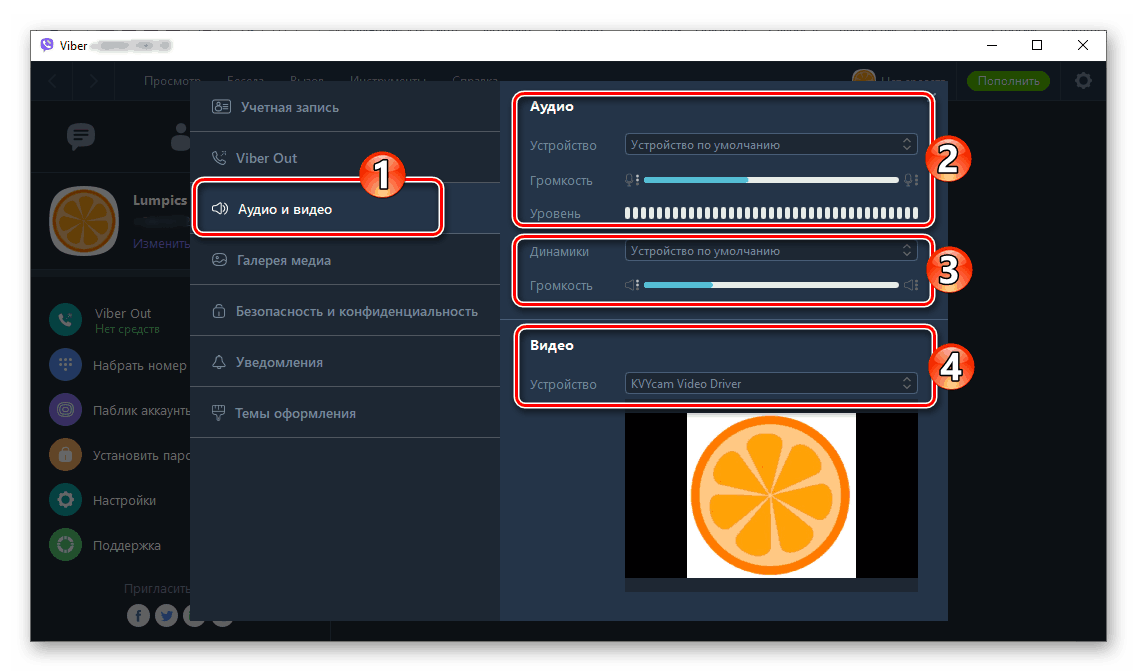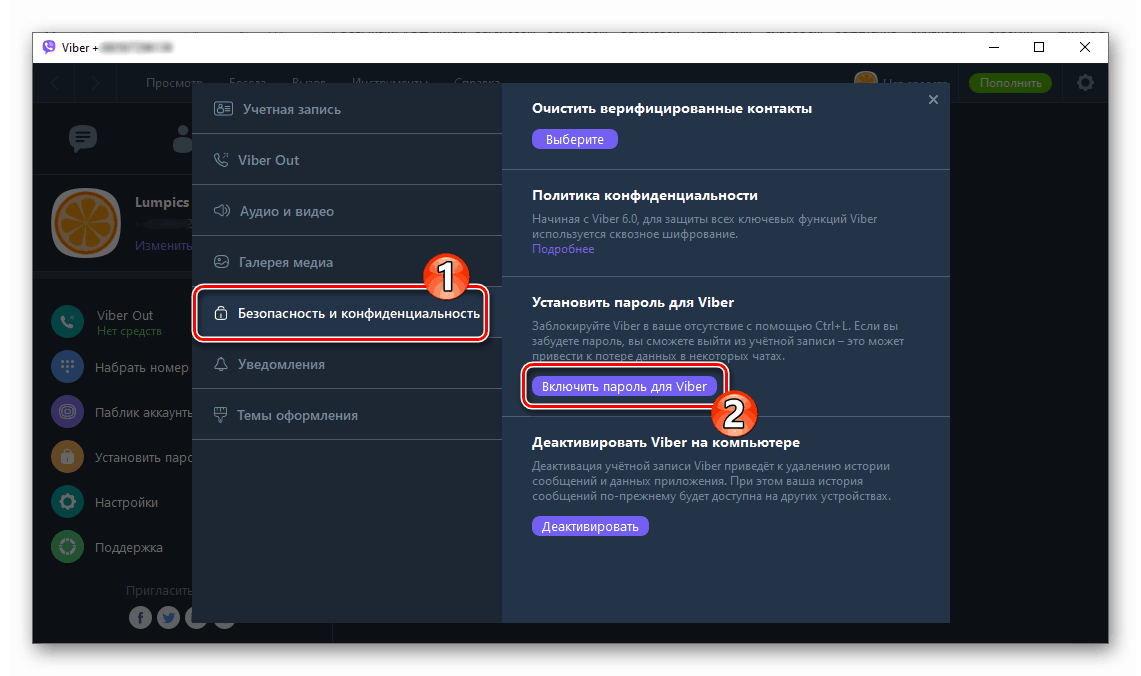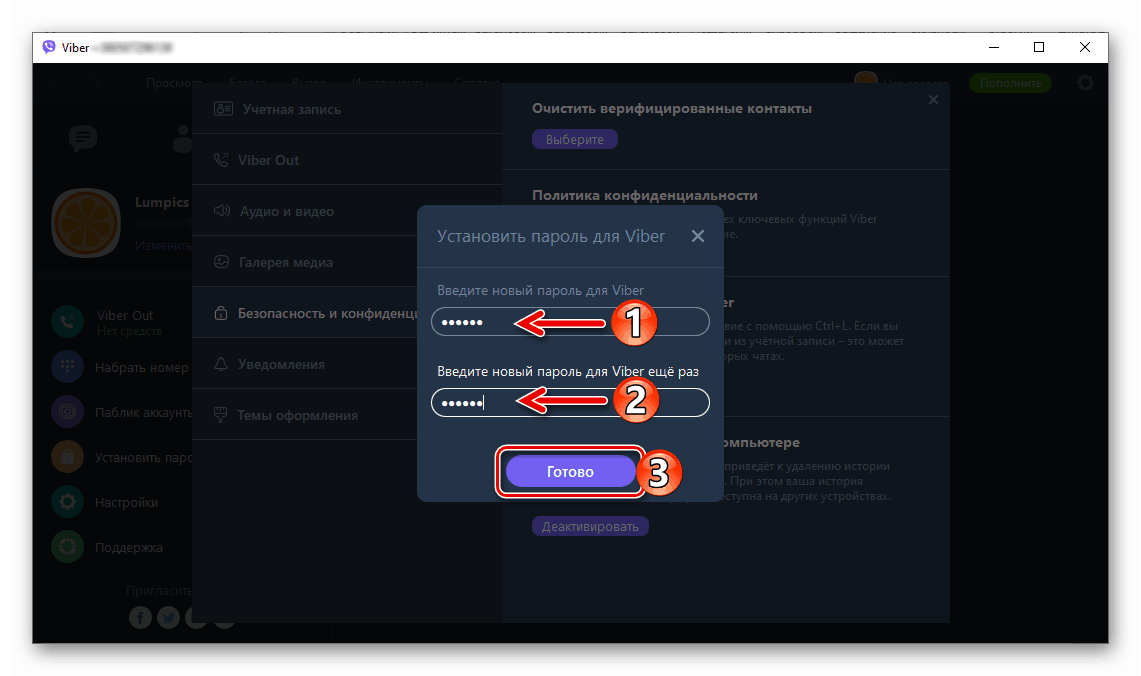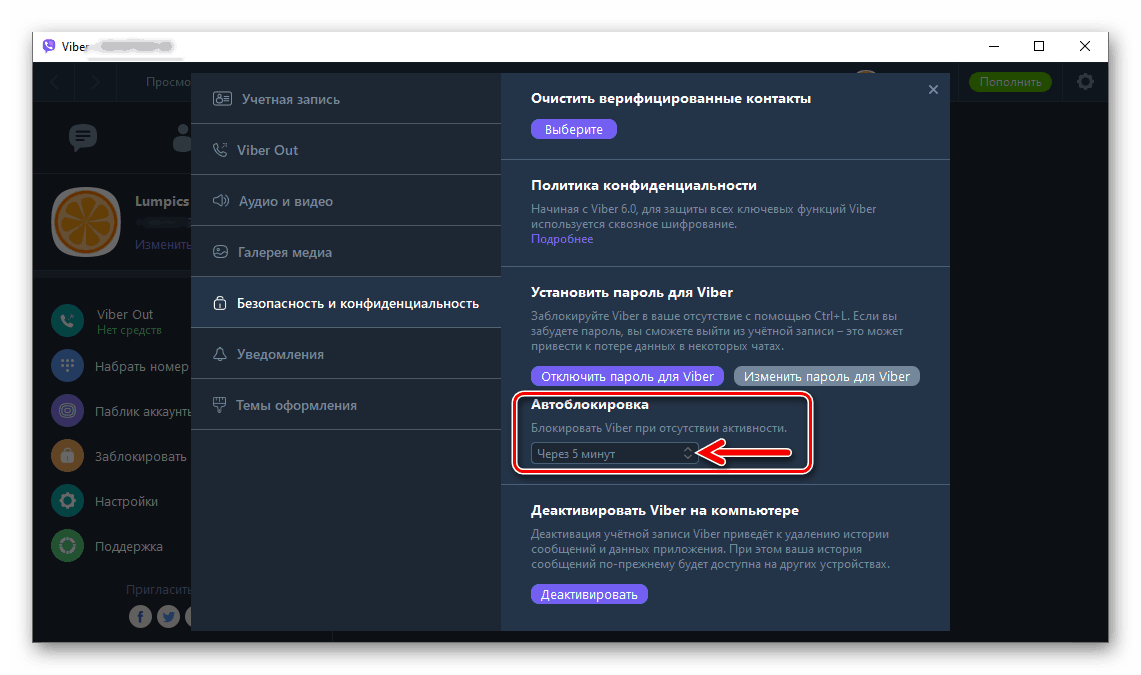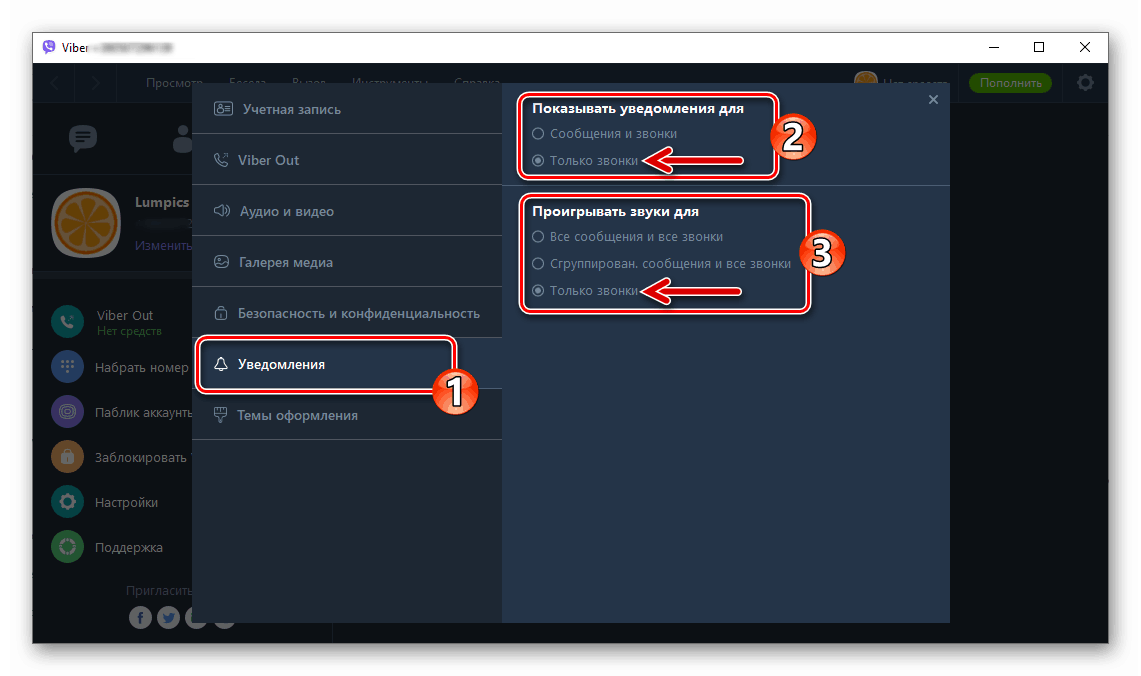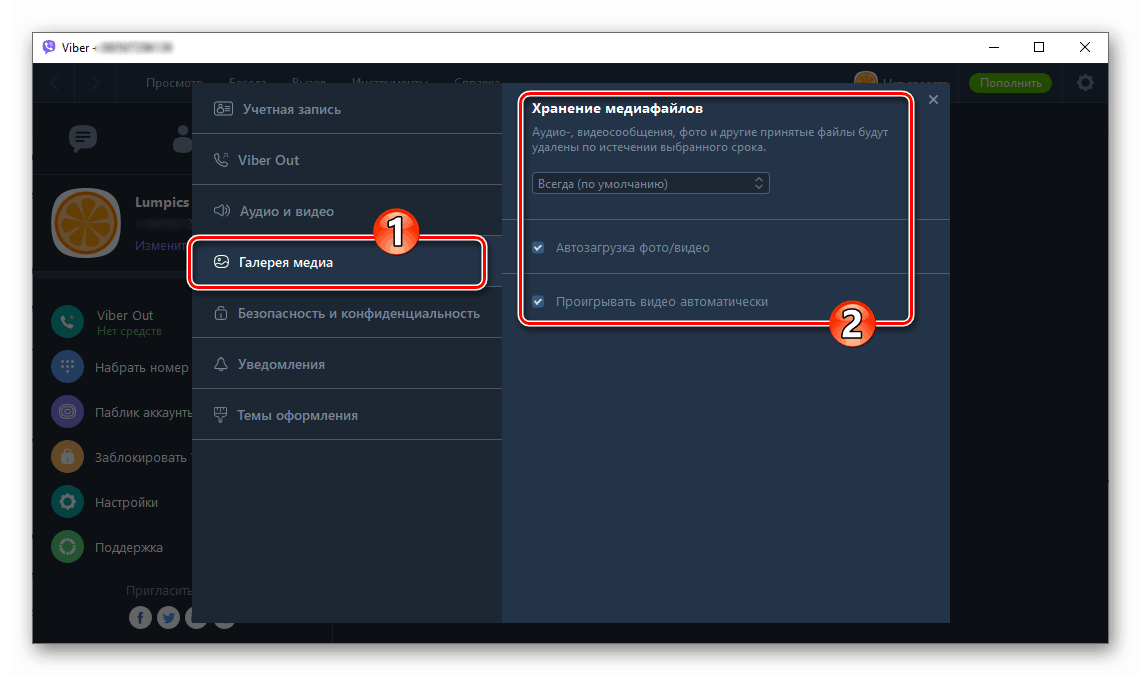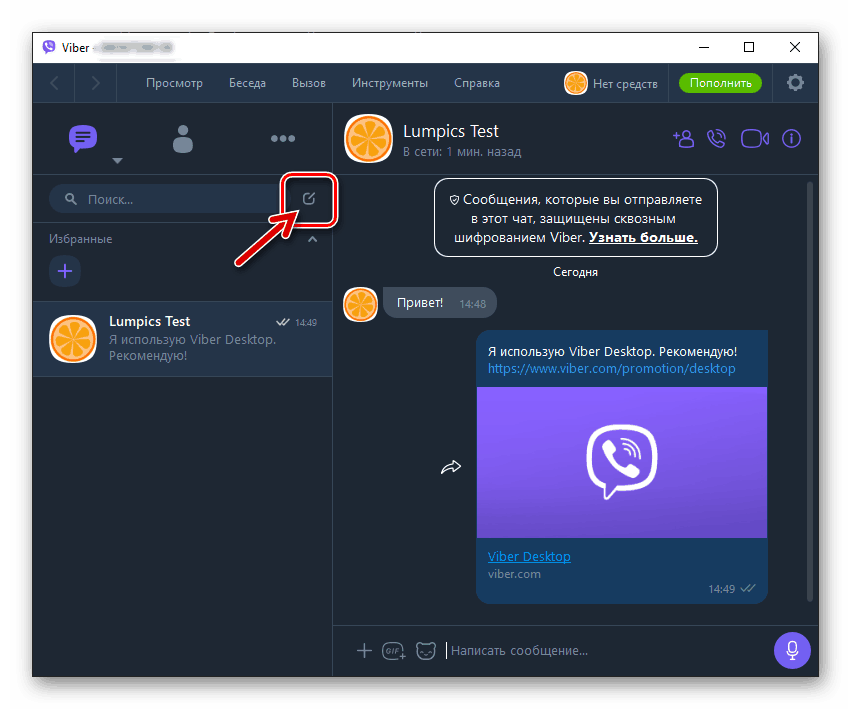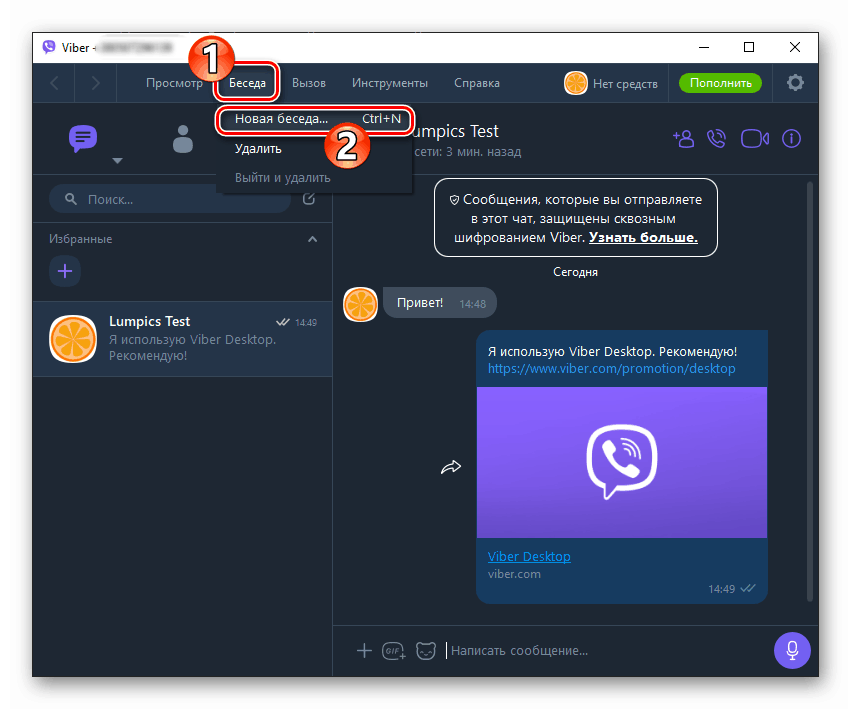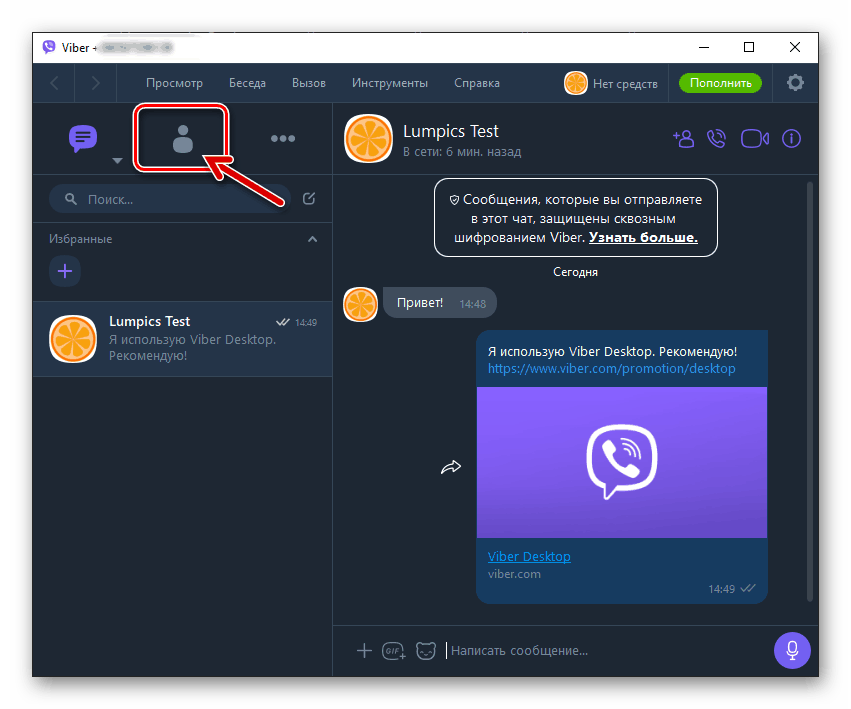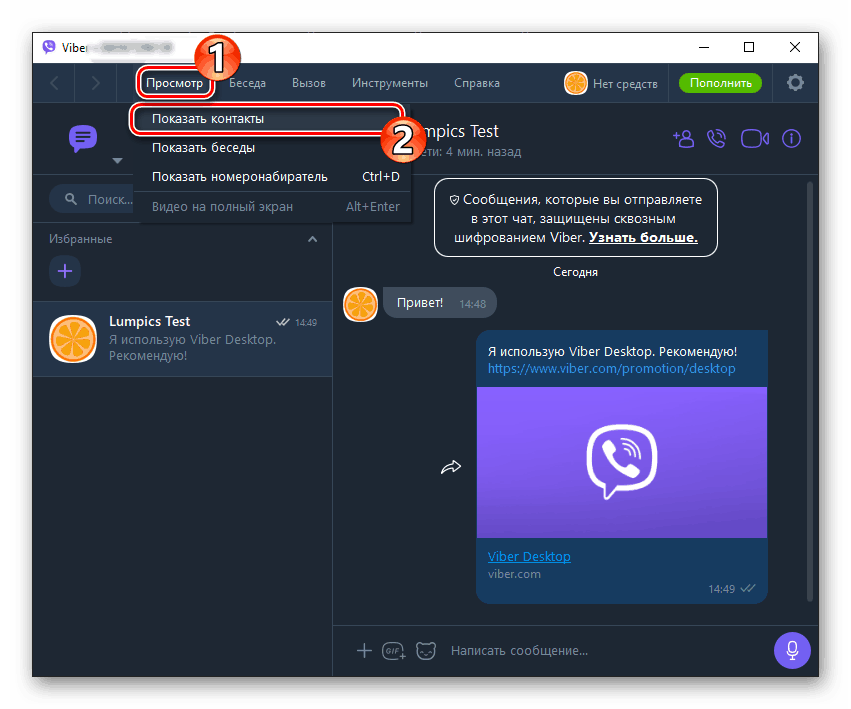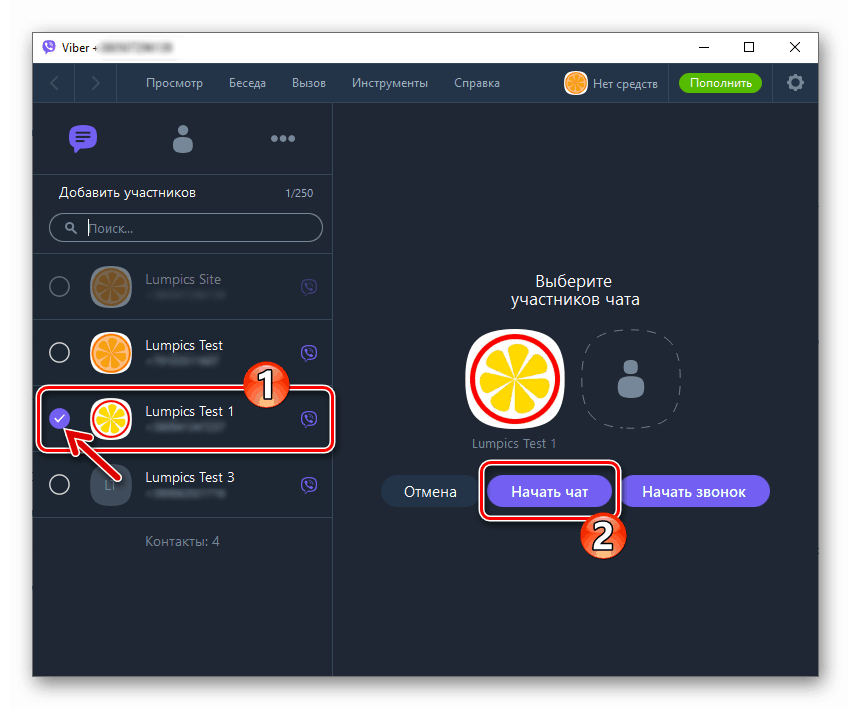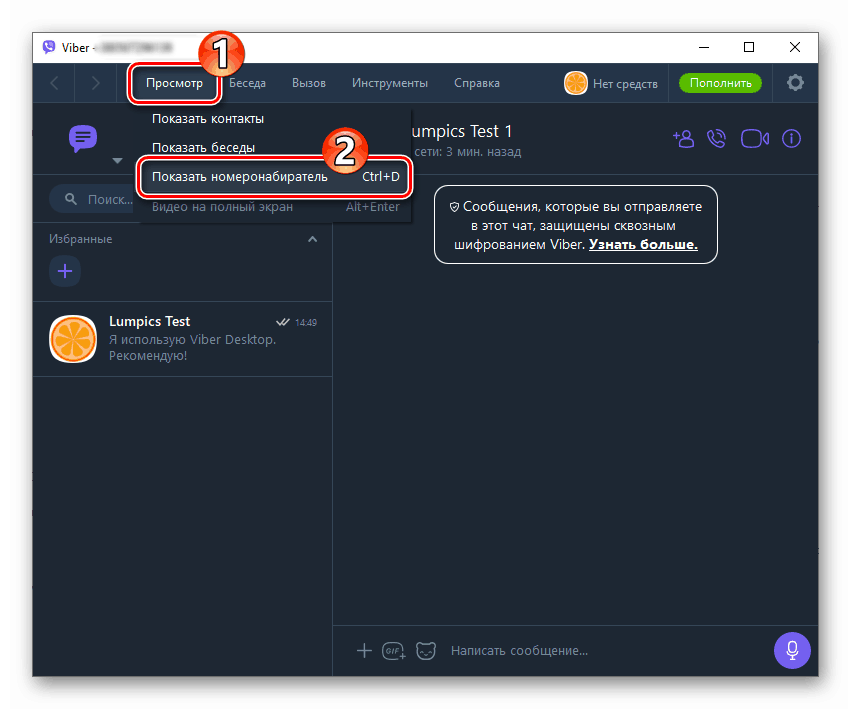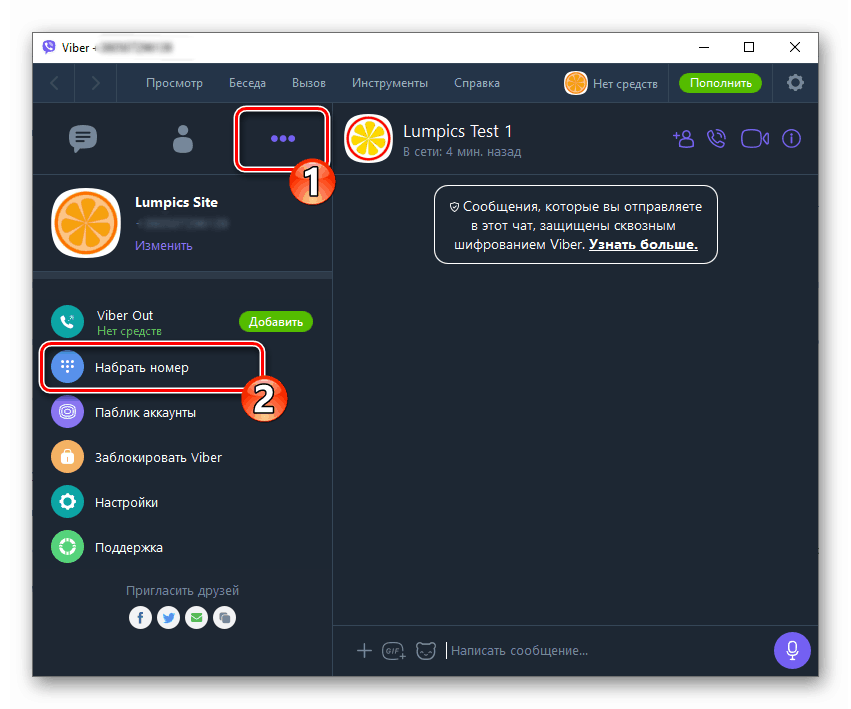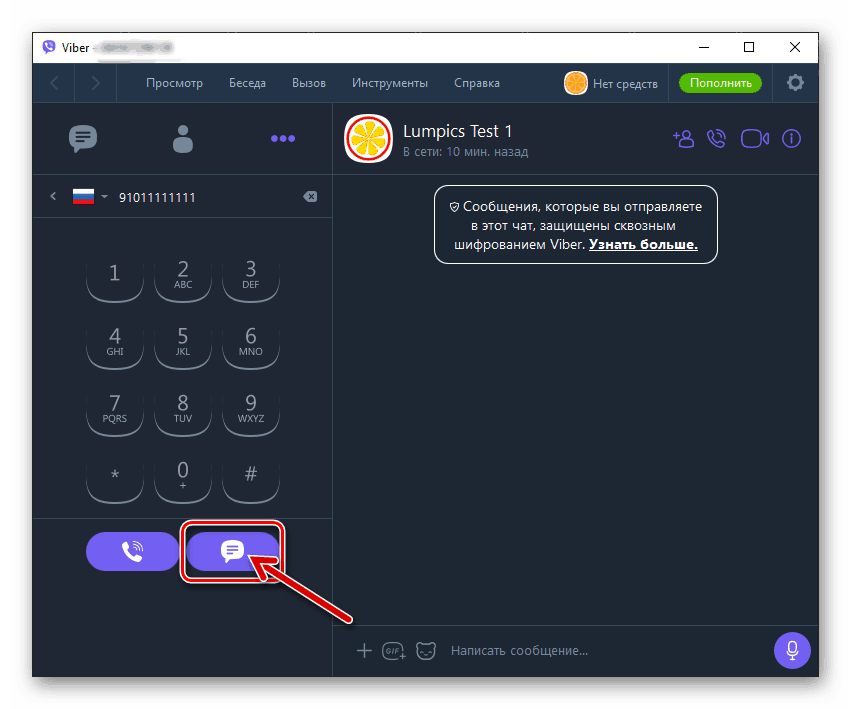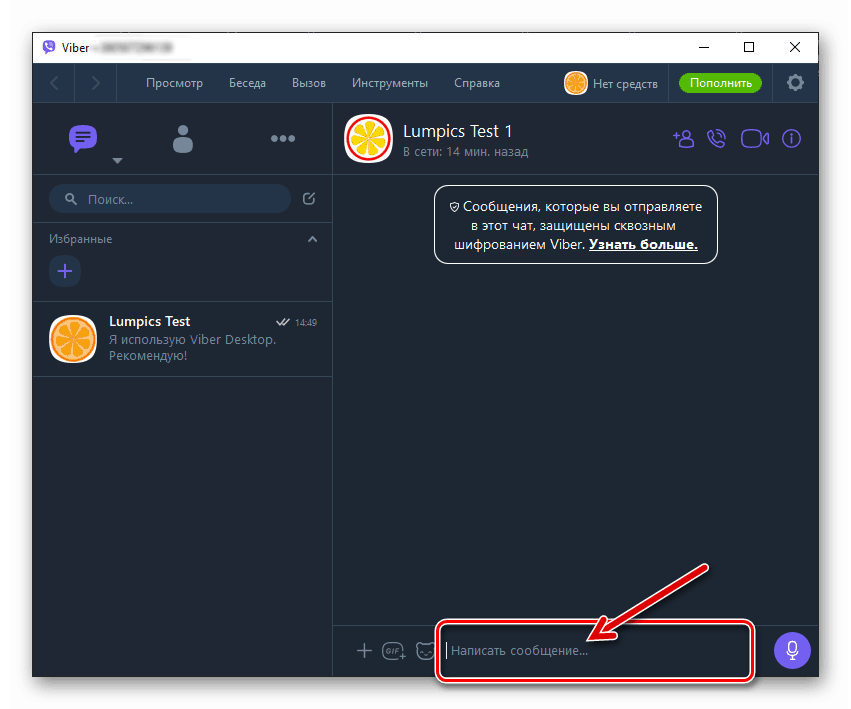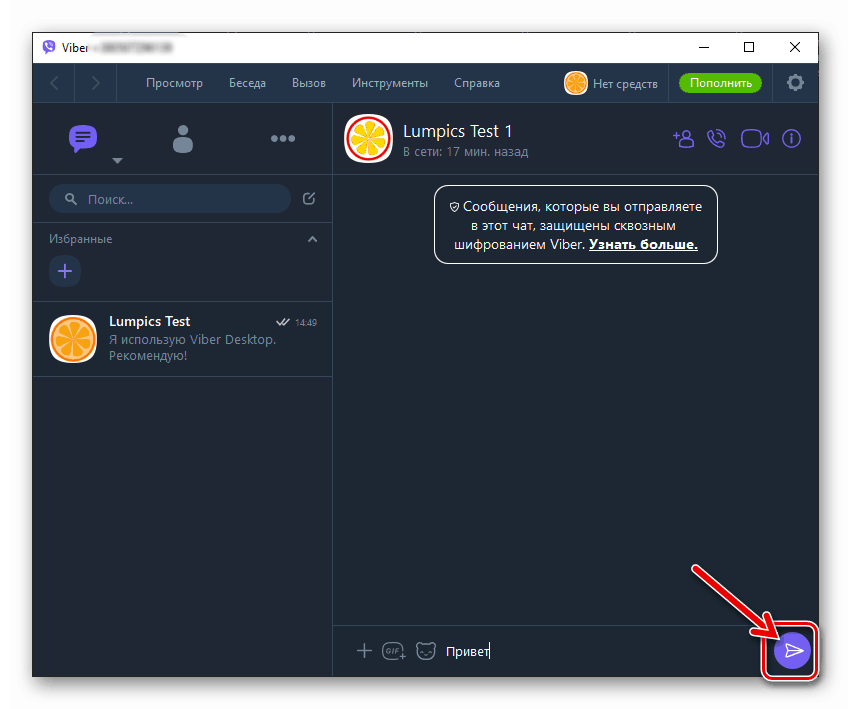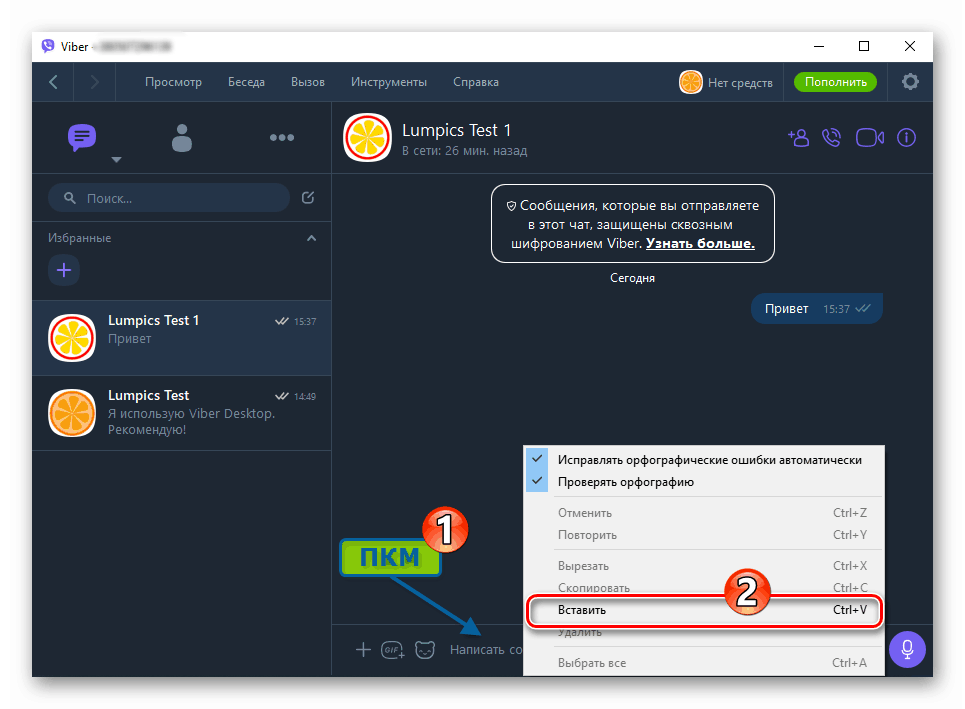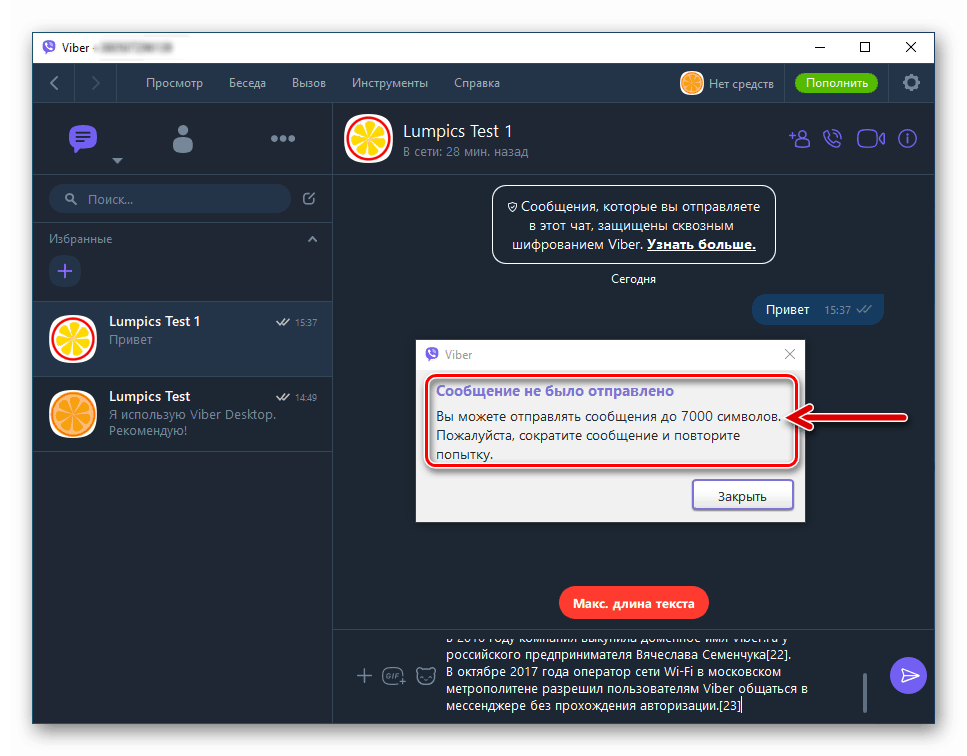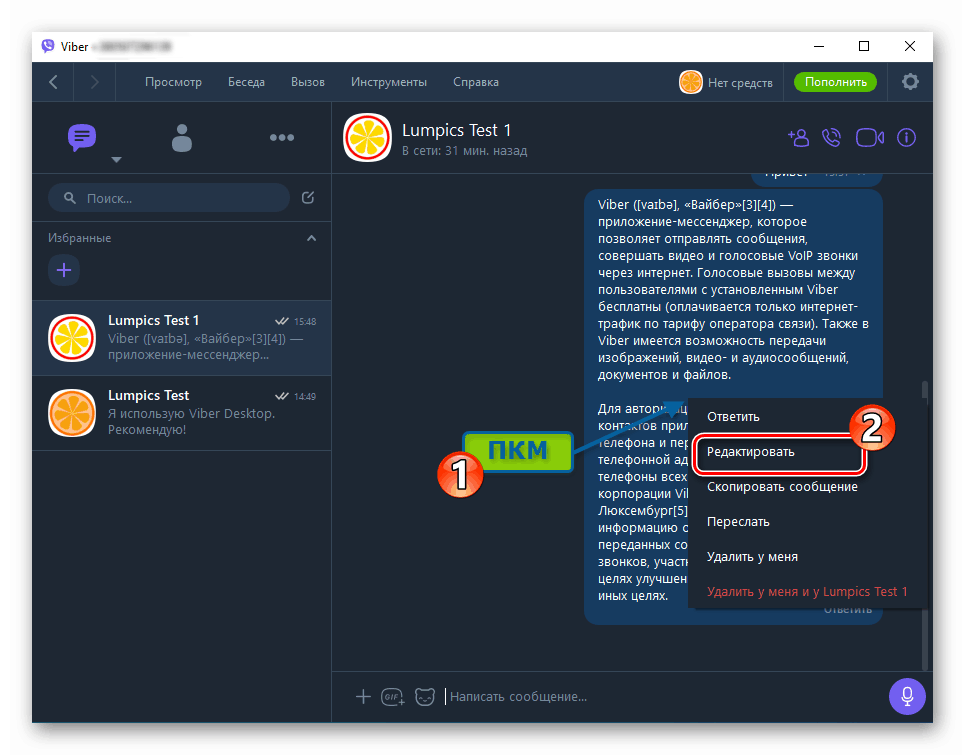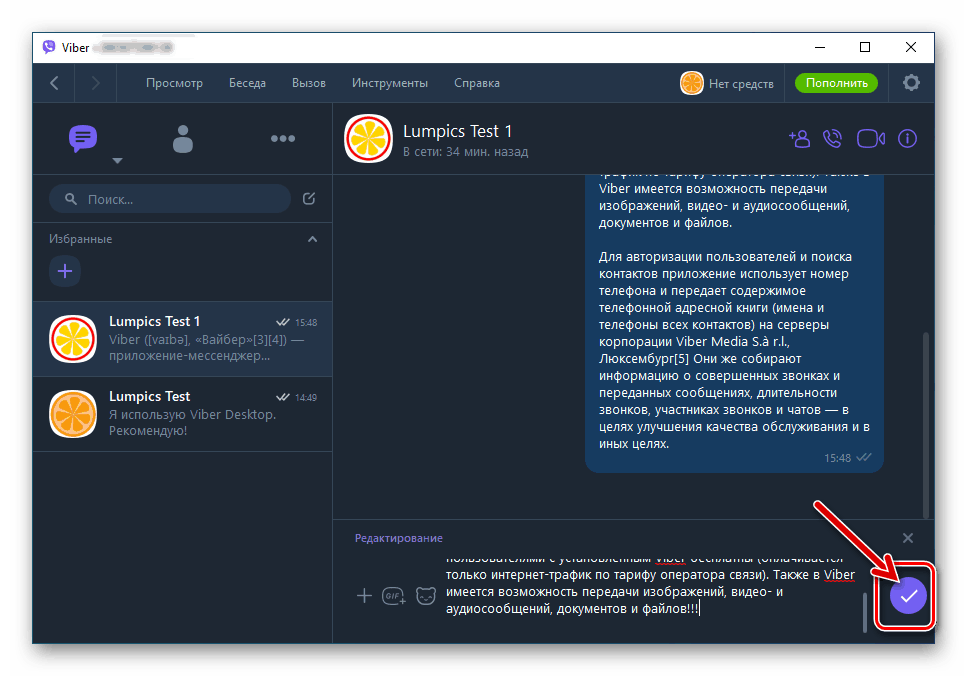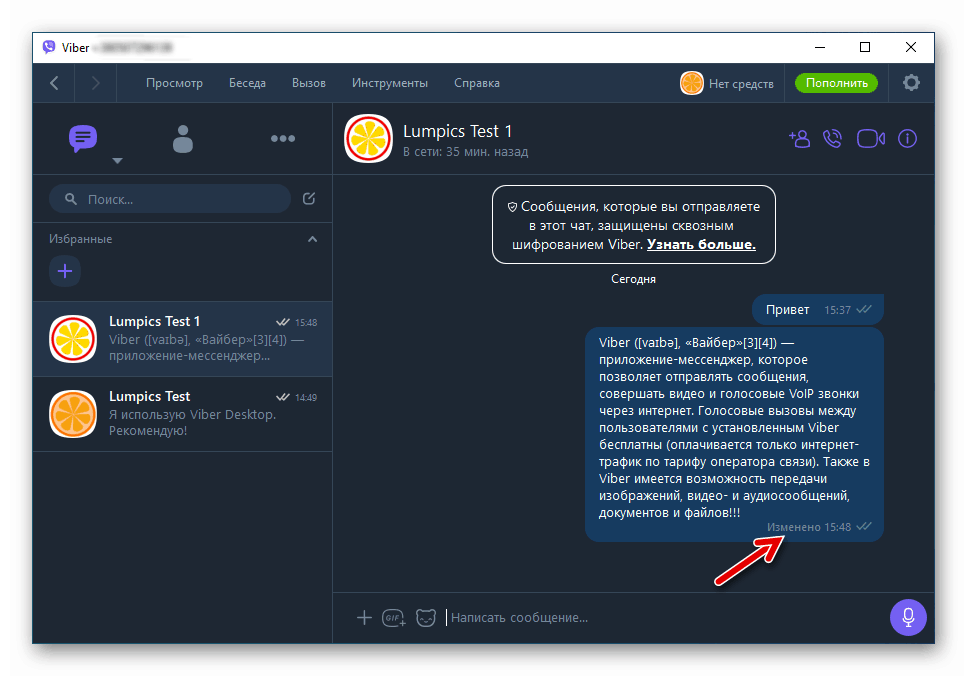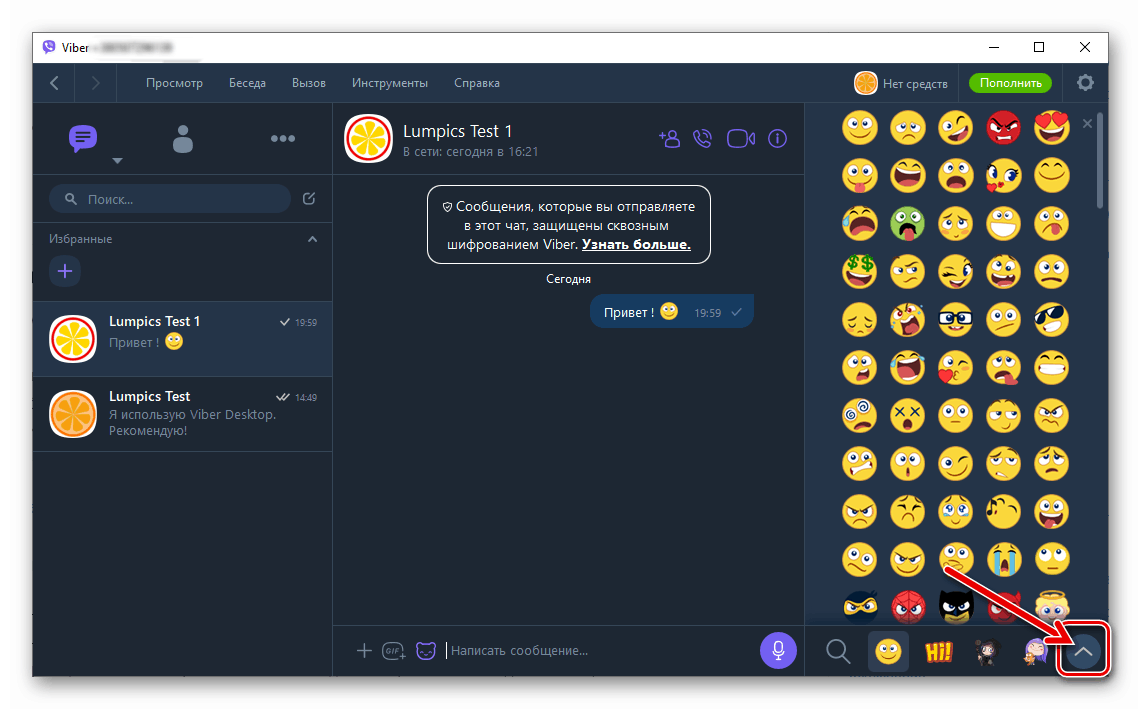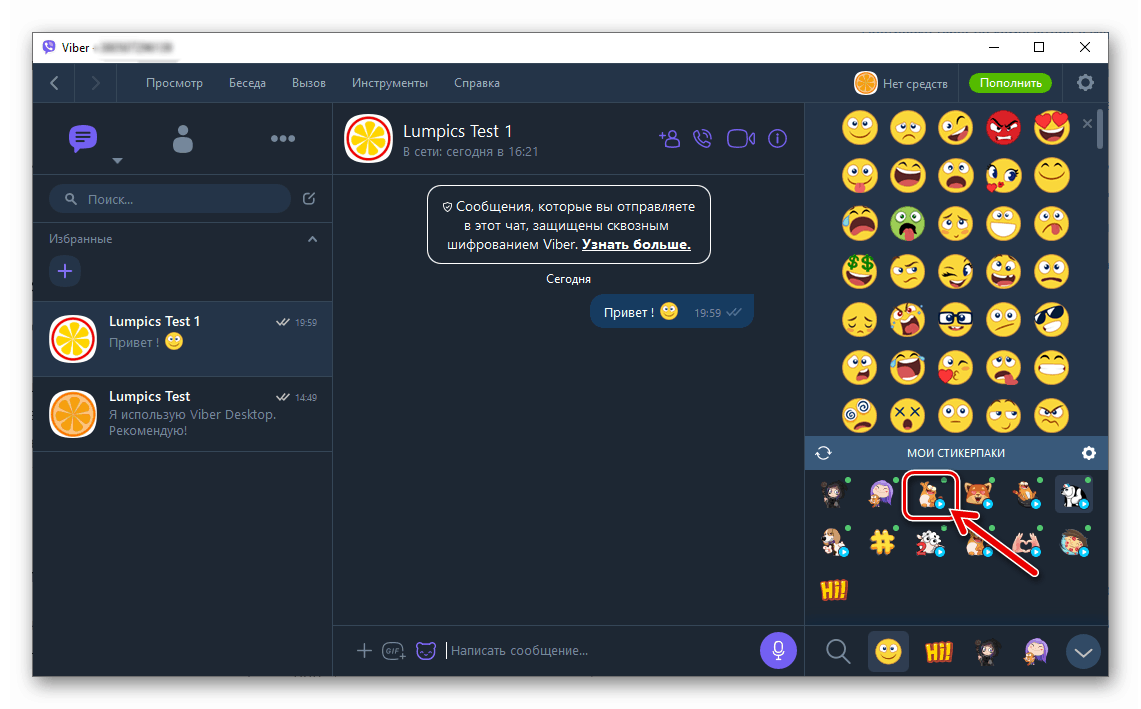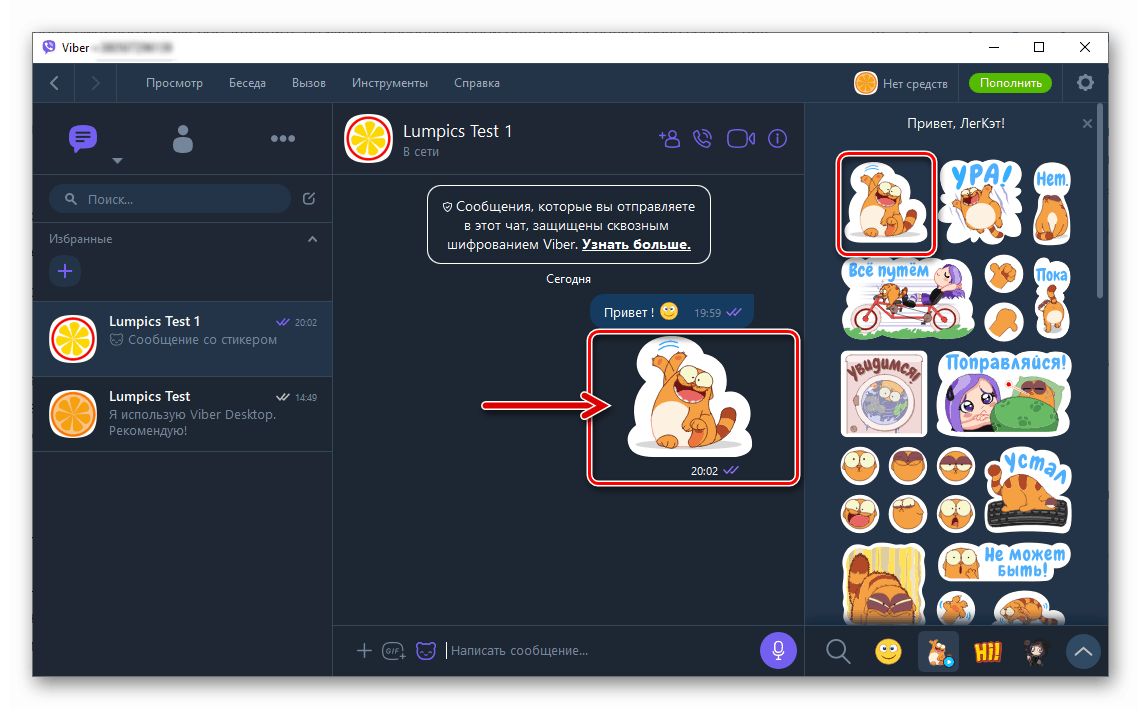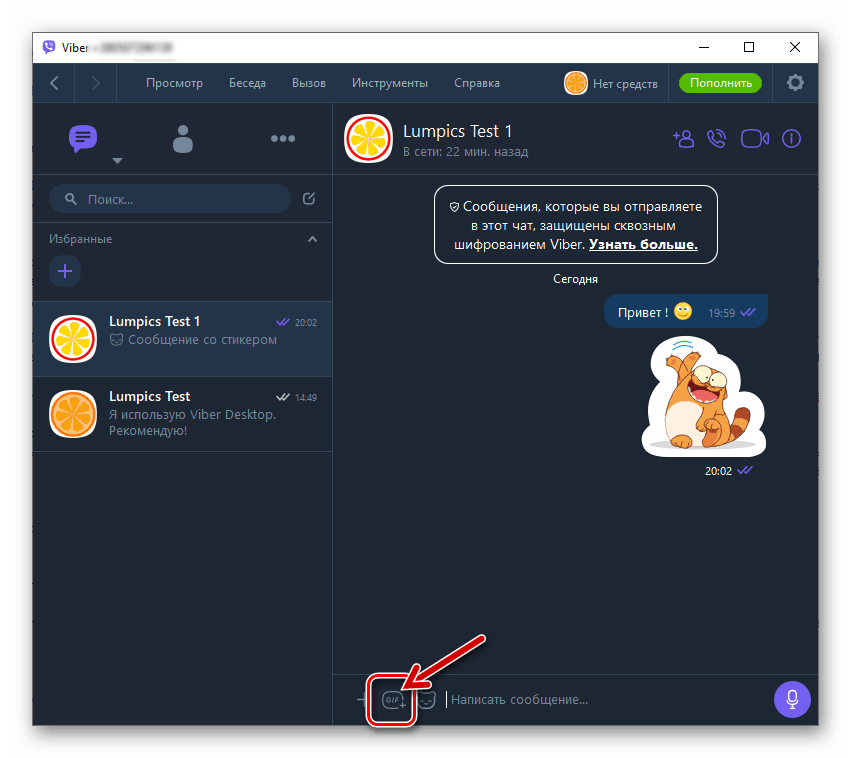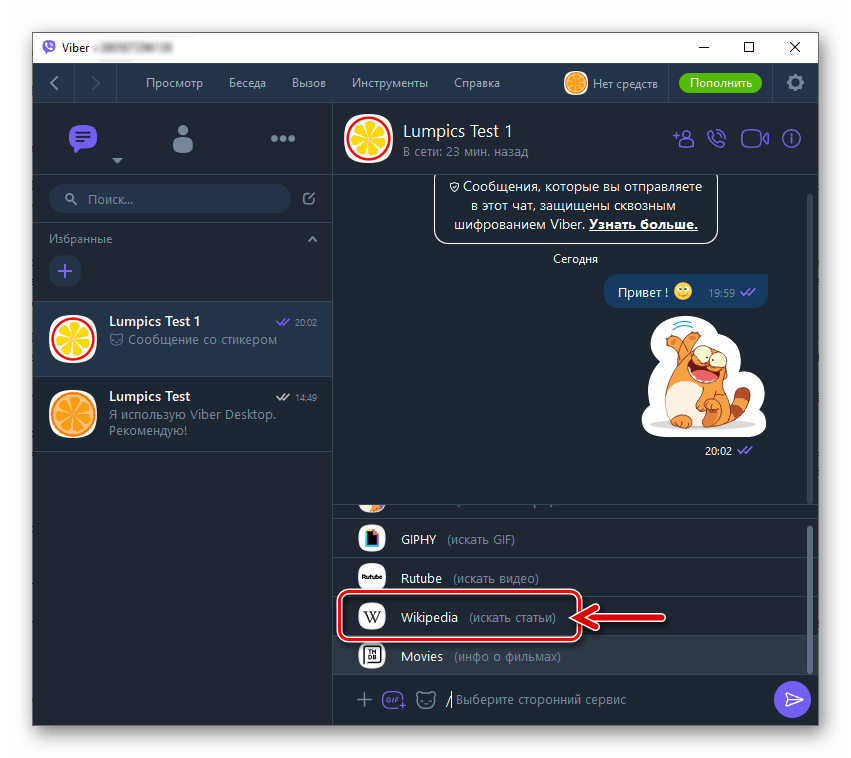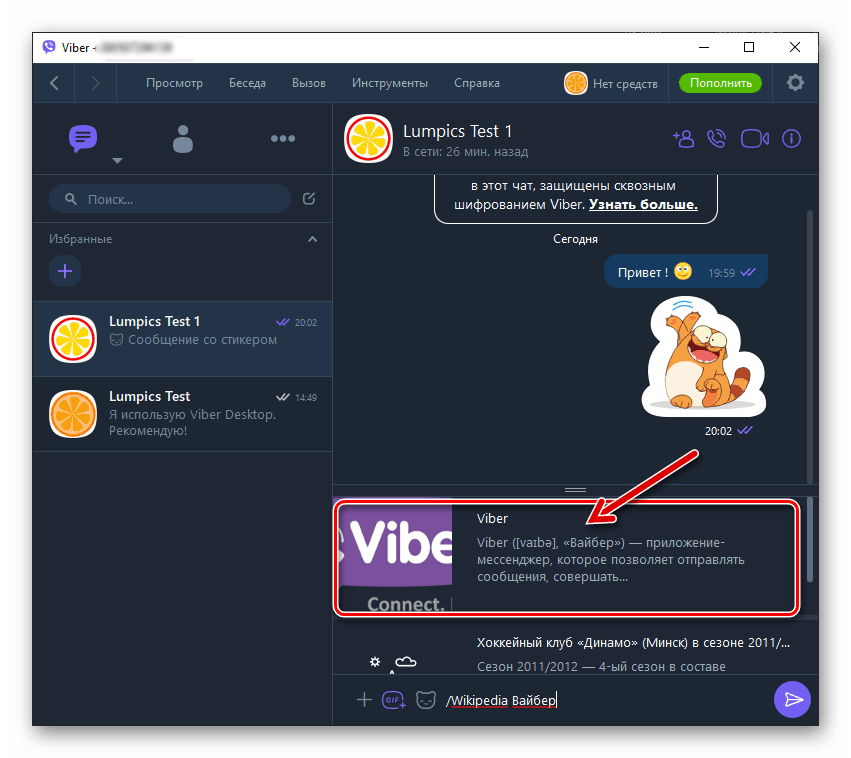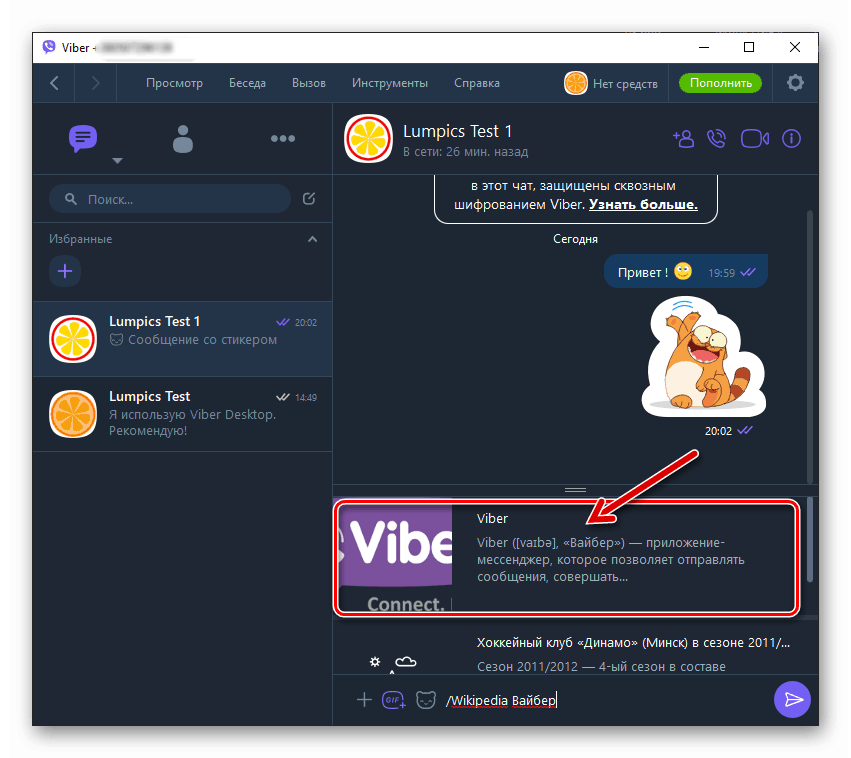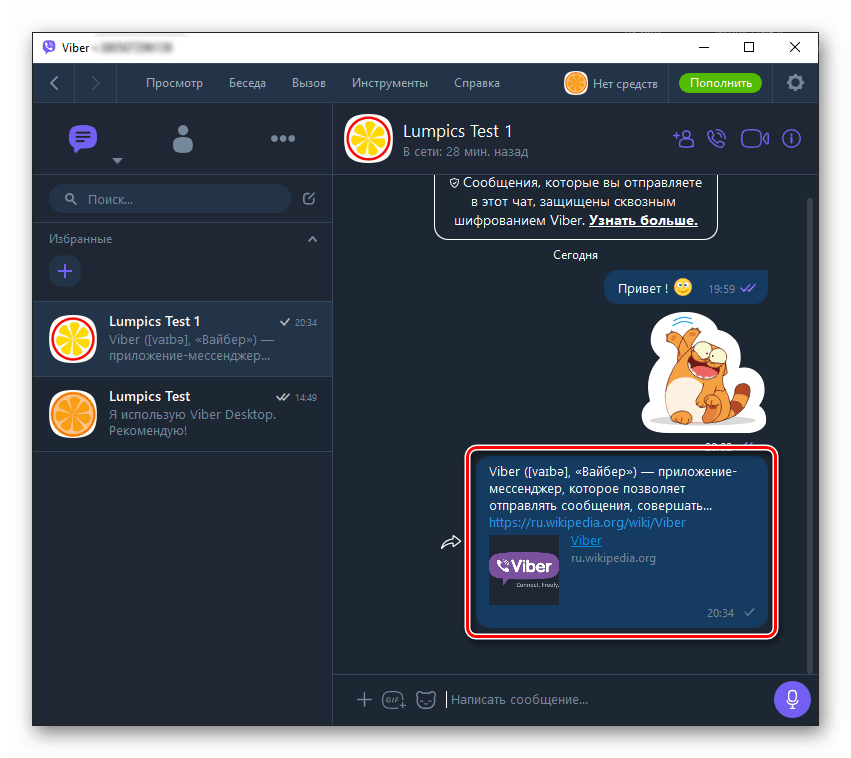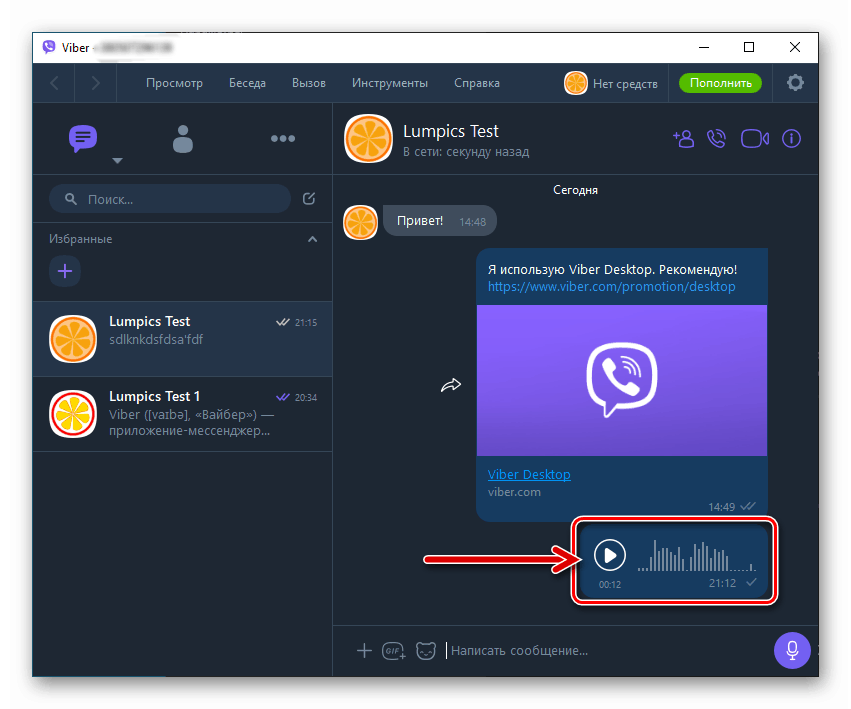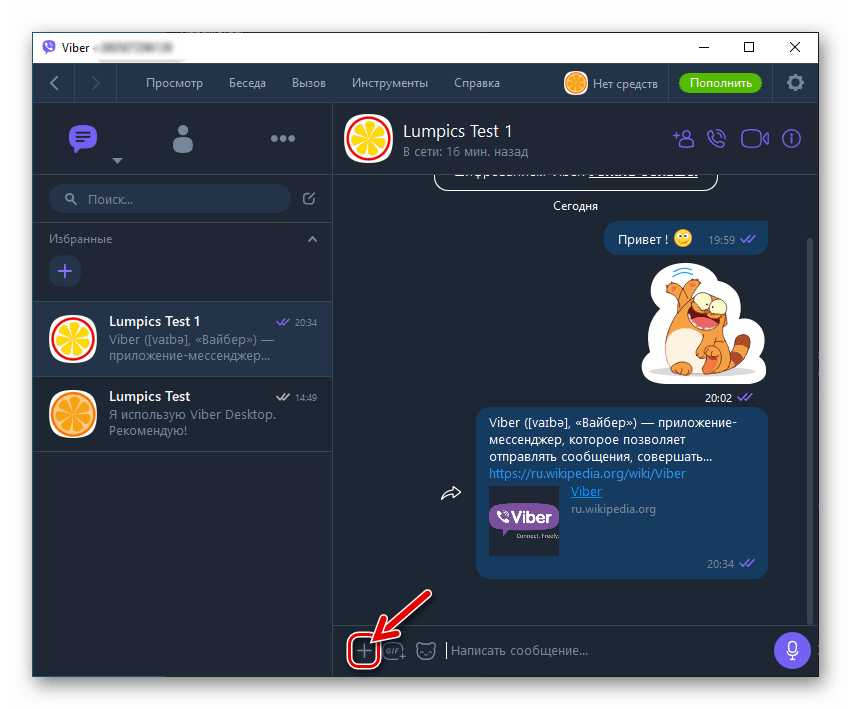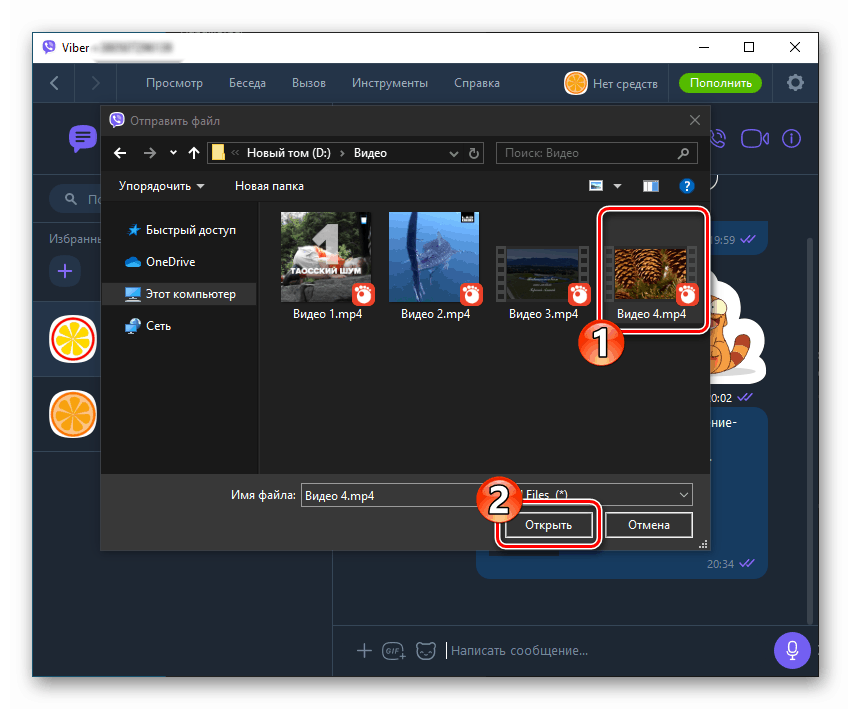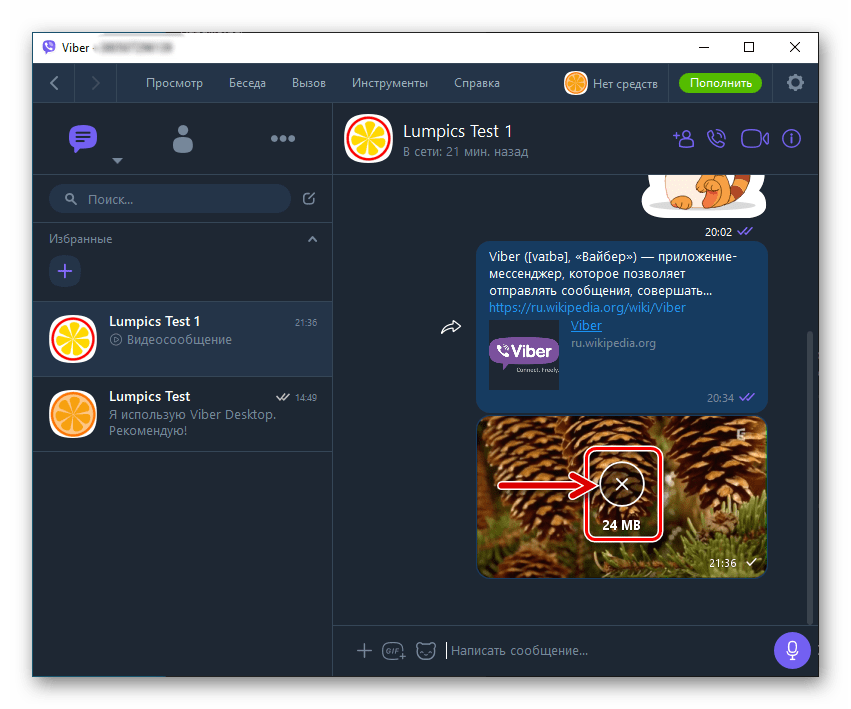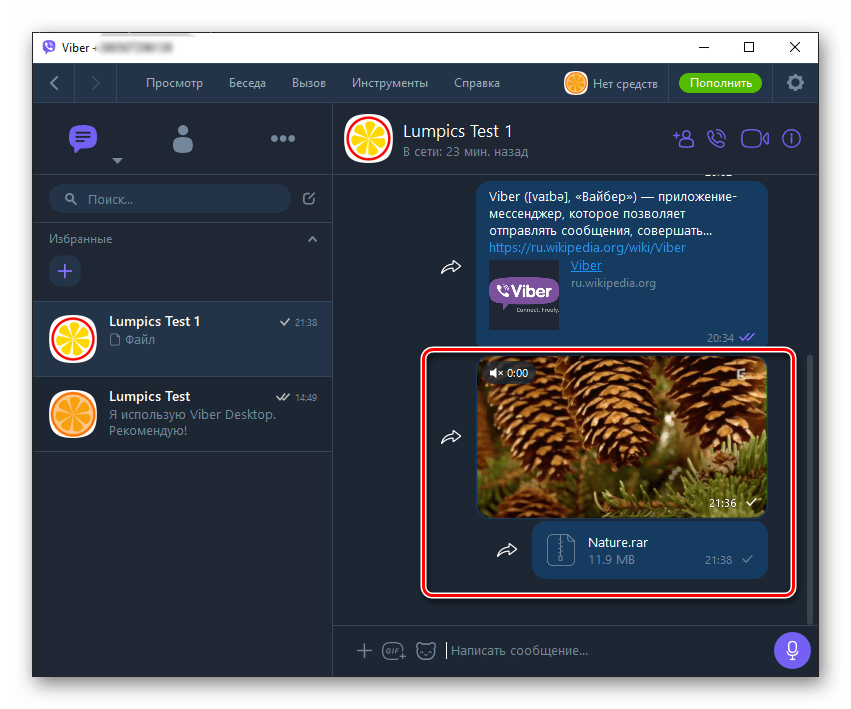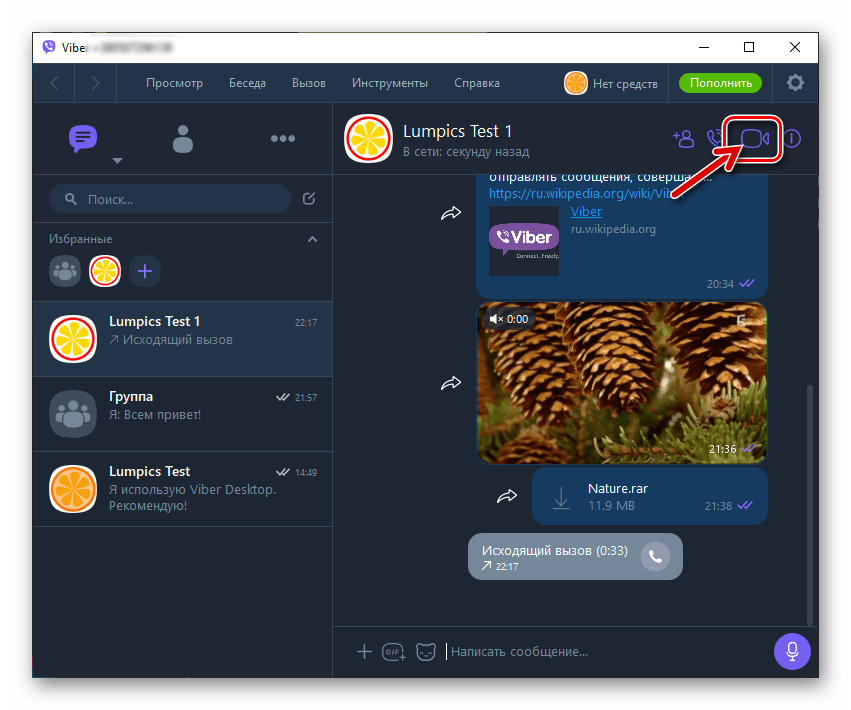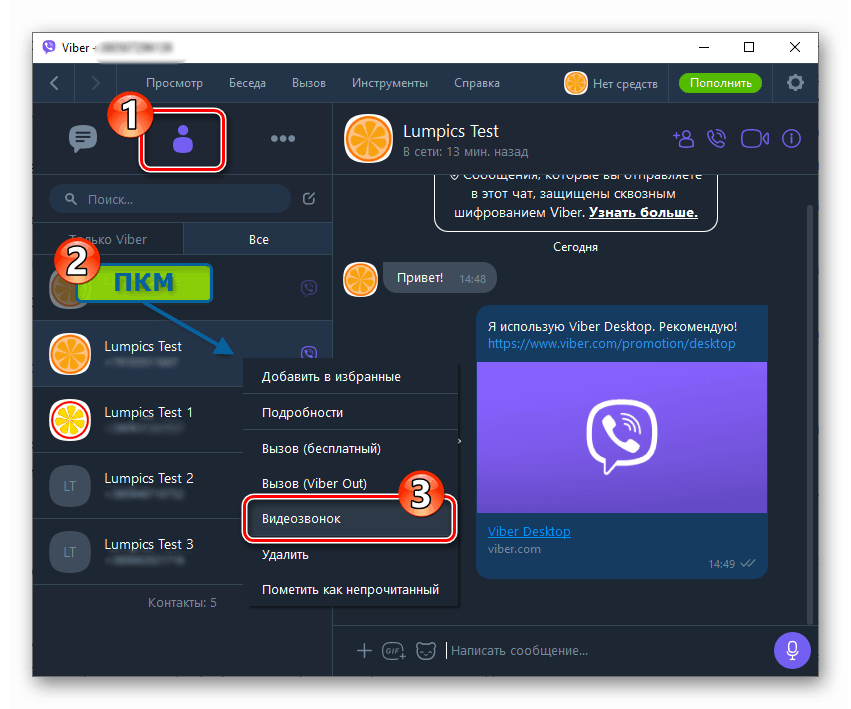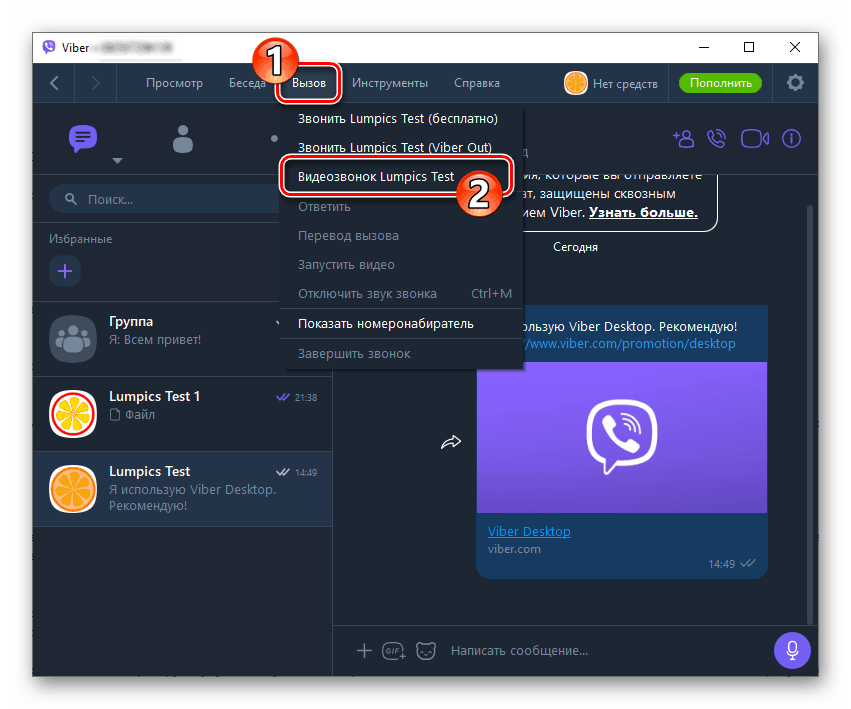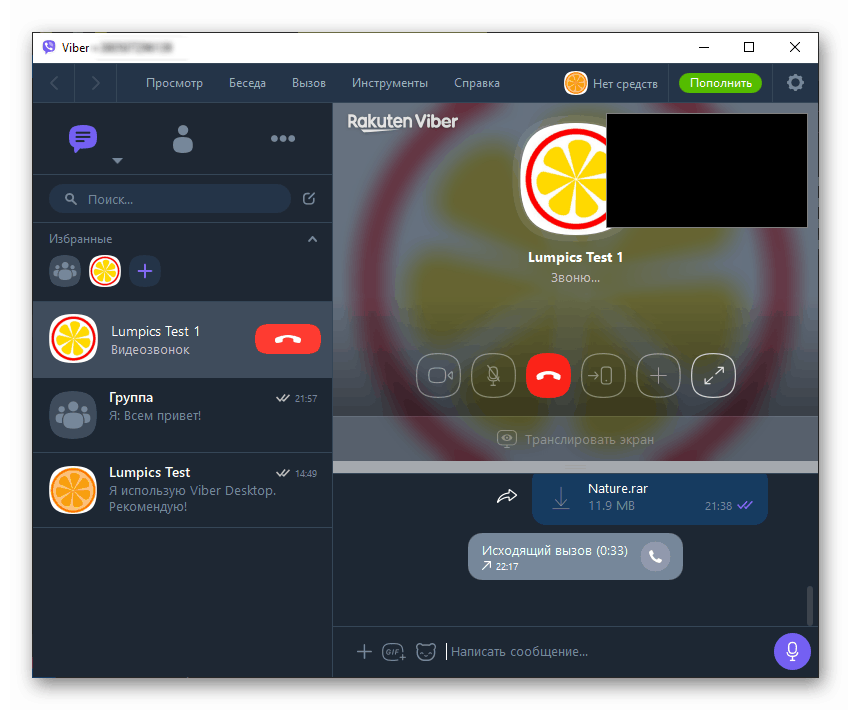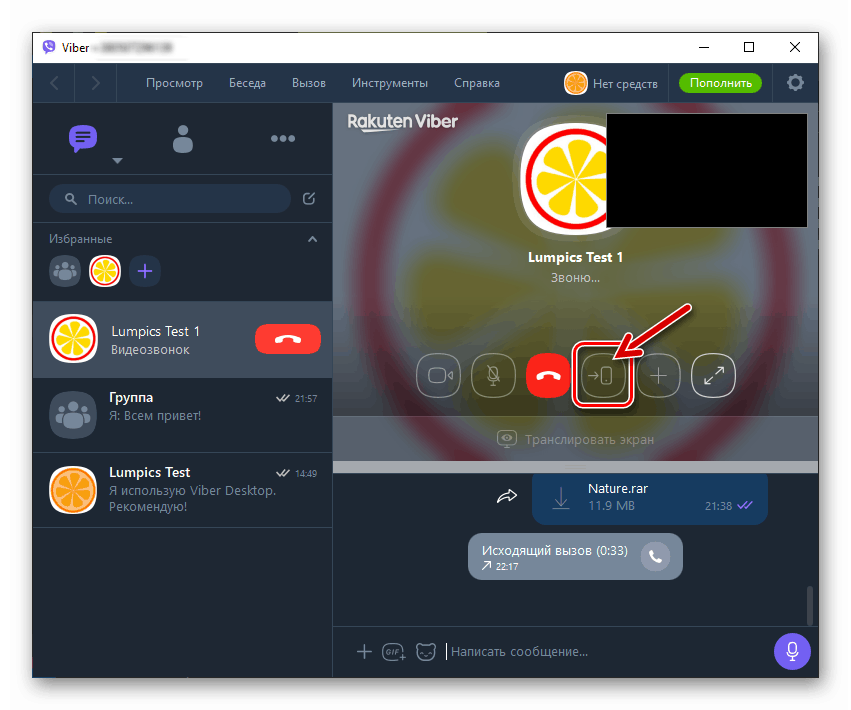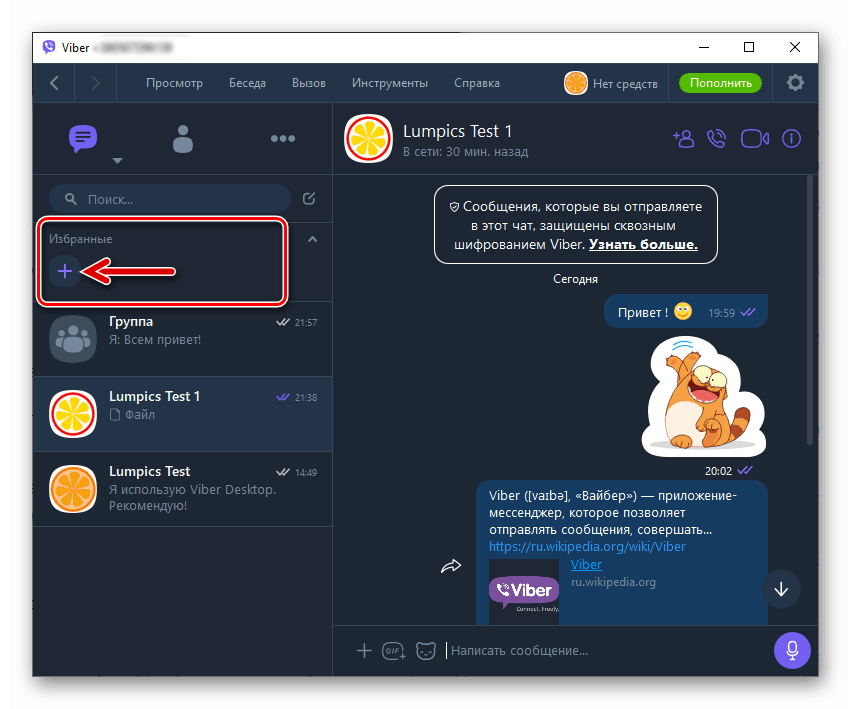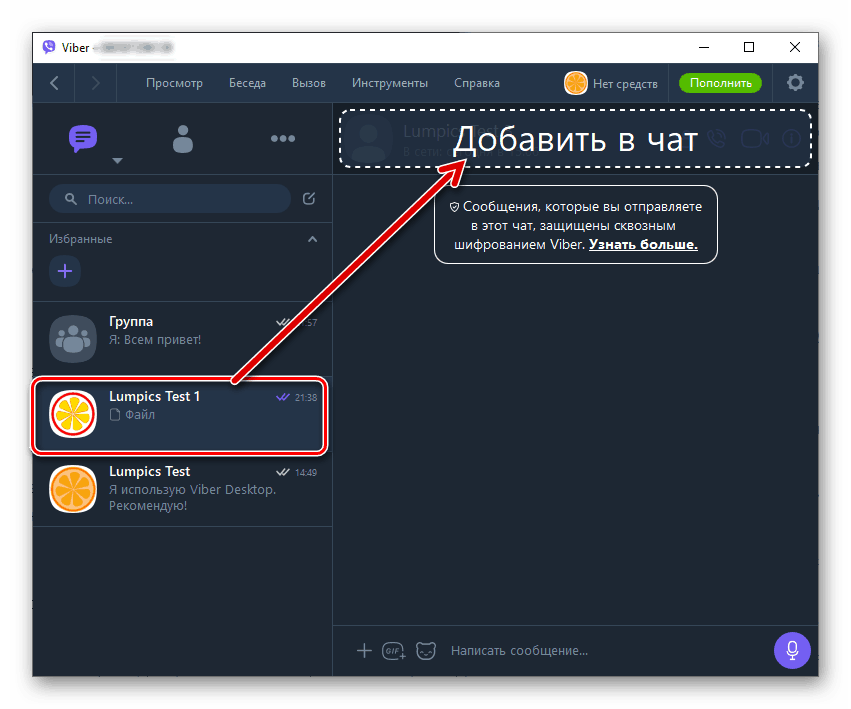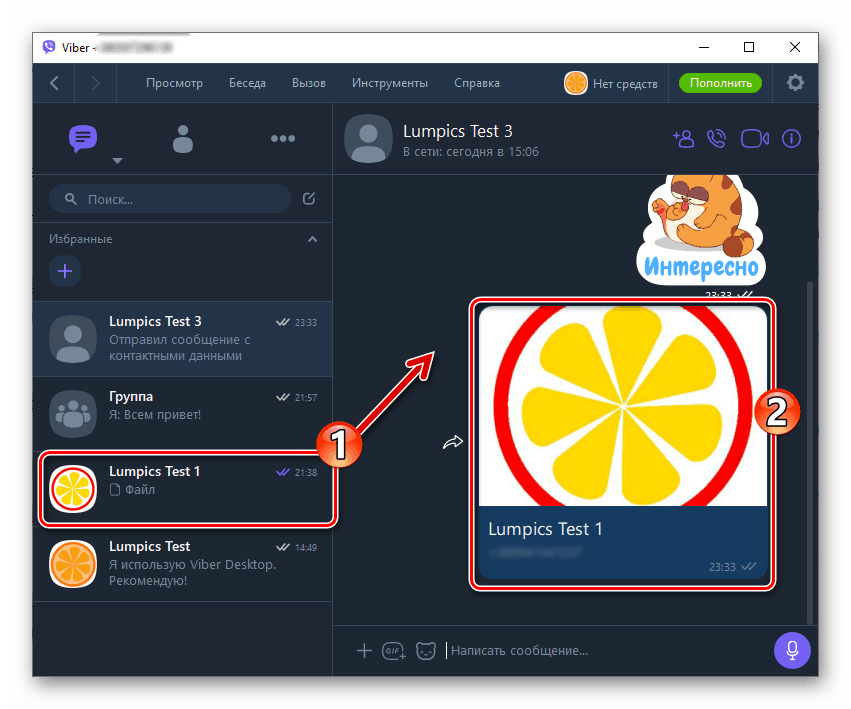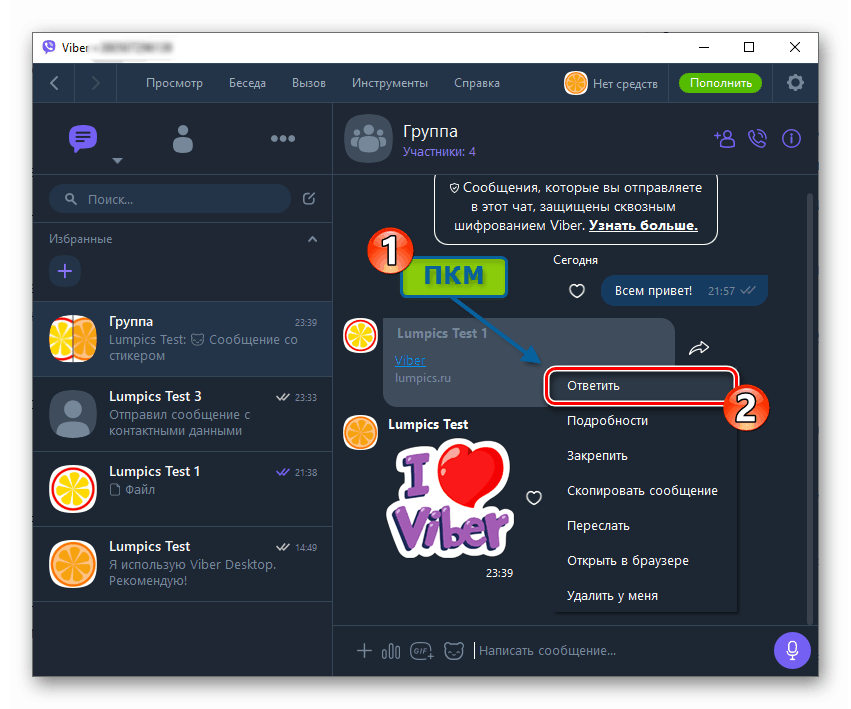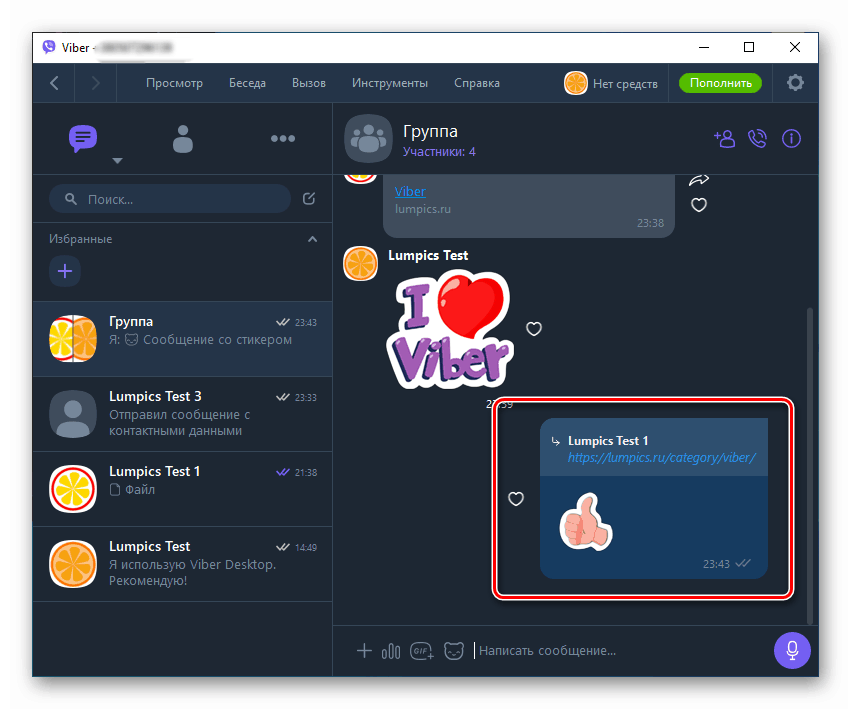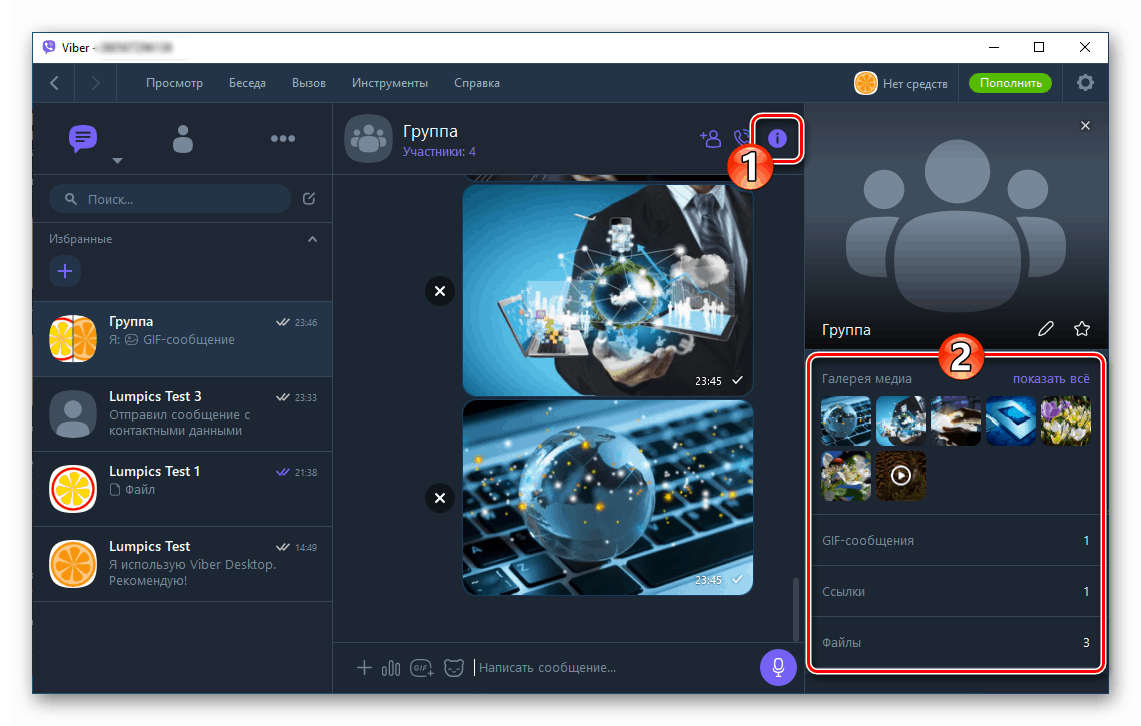Postavljanje i korištenje Viber messengera u Windows okruženju
Viber aplikacija prilagođena za Windows značajno proširuje mogućnosti korisnika registriranog u sustavu za razmjenu informacija. Razmotrit ćemo koje značajke pruža verzija messengera za računala i prijenosna računala, te ćemo pokazati kako učinkovito koristiti raspoložive funkcije.
sadržaj
- Postavljanje Vibera na Windows računalu
- Kako koristiti Viber messenger s računala
- Tekstualne poruke
- Emoticons i naljepnice
- Pošaljite sadržaj iz popularnih mrežnih izvora
- Glasovne poruke
- Slanje datoteka raznih vrsta
- Grupni chatovi
- Zajednice i javni računi
- Audio i video pozivi
- Viber Out (pozivi iz glasnika na bilo koji broj)
- Povećajte produktivnost i praktičnost
- Deaktivacija računa, izlazak iz klijentske aplikacije i uklanjanje računara
- zaključak
Postavljanje Vibera na Windows računalu
Prije nego što bilo koji softver može izvršavati svoje funkcije na odgovarajućoj razini, mora biti instaliran i konfiguriran. Poteškoće - to definitivno nije ono s čime ćete se susresti pri primanju i konfiguriranju radne verzije Viber aplikacije, već samo ako ispravno odredite prioritete u radu i slijedite preporuke korak po korak.
1. korak: konfigurirajte Viber Mobile
U slučaju Vibera, dizajniranog za upotrebu na računalu ili prijenosnom računalu, ne bavimo se samostalnom aplikacijom, već u mnogočemu samo klonom glasnika koji radi na mobilnom uređaju. Stoga bi prvobitno najbolje rješenje bilo osigurati operabilnost i konfigurirati uslužni klijent na vašem pametnom telefonu.
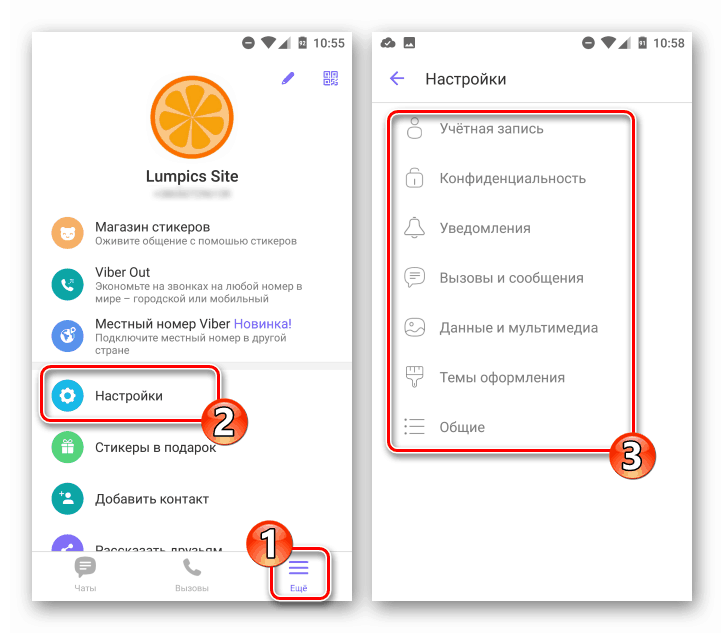
Više detalja: Kako postaviti Viber na Android pametni telefon i iPhone
Korak 2: Instalirajte i aktivirajte glasnik na računalu
Sljedeći korak, prije nego što s računala pristupite funkcijama glasnika, uključuje instalaciju i aktiviranje Viber klijentske aplikacije u Windows okruženju. Ako slijedite detaljne upute iz članaka na donjim vezama, ne bi trebalo biti problema u tom procesu, napominjemo da bi korisnici sustava Windows XP trebali biti pažljiviji u odabiru distribucijske verzije u odnosu na korisnike trenutačnih verzija operacijskog sustava Microsoft OS.
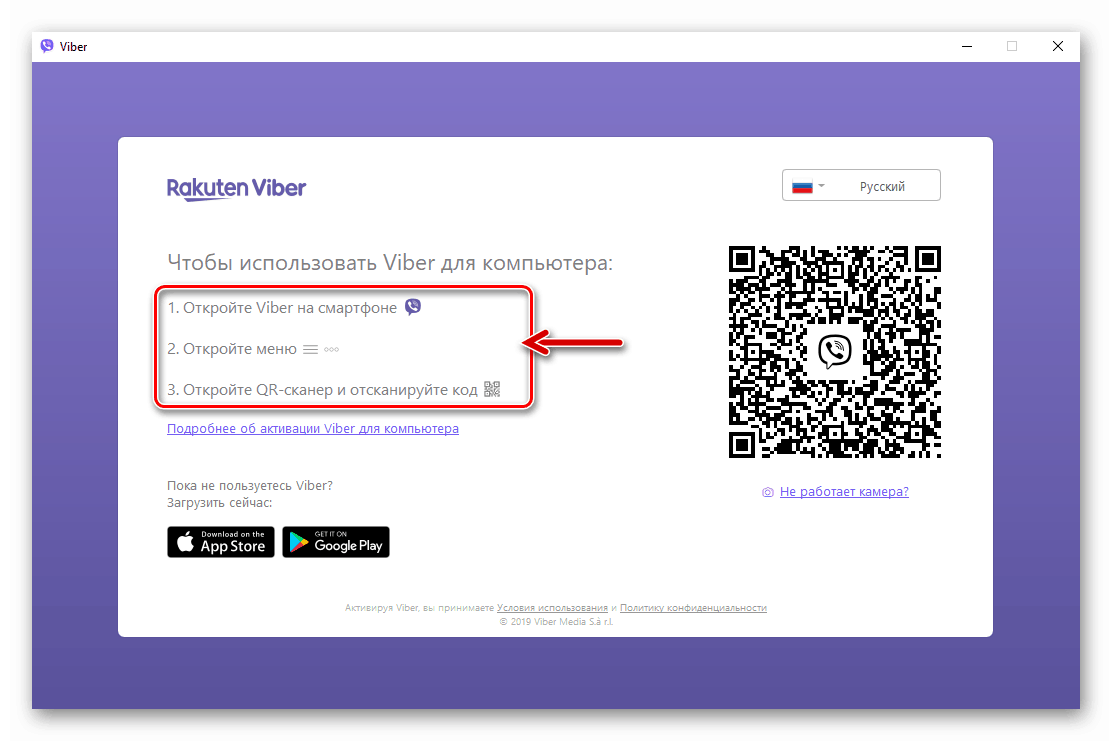
Više detalja:
Kako instalirati viber na računalo ili laptop
Ispravna instalacija Viber glasnika u Windows XP
Kako aktivirati Viber aplikaciju na računalu
Korak 3: Sinkronizirajte radnu površinu i mobilne verzije klijentske aplikacije
Budući da performanse i sposobnost obavljanja mnogih funkcija Vibera za računalom ovise o telefonskoj verziji glasnika, potrebno je osigurati sinkronizaciju glavnog ( za Android ili iOS ) i partnerske (za Windows) aplikacije izuzetno je važna. Uparite navedene klijente prije daljnje upotrebe sustava razmjene informacija s računalom, ako to nije učinjeno odmah nakon aktiviranja desktop verzije Vibera.
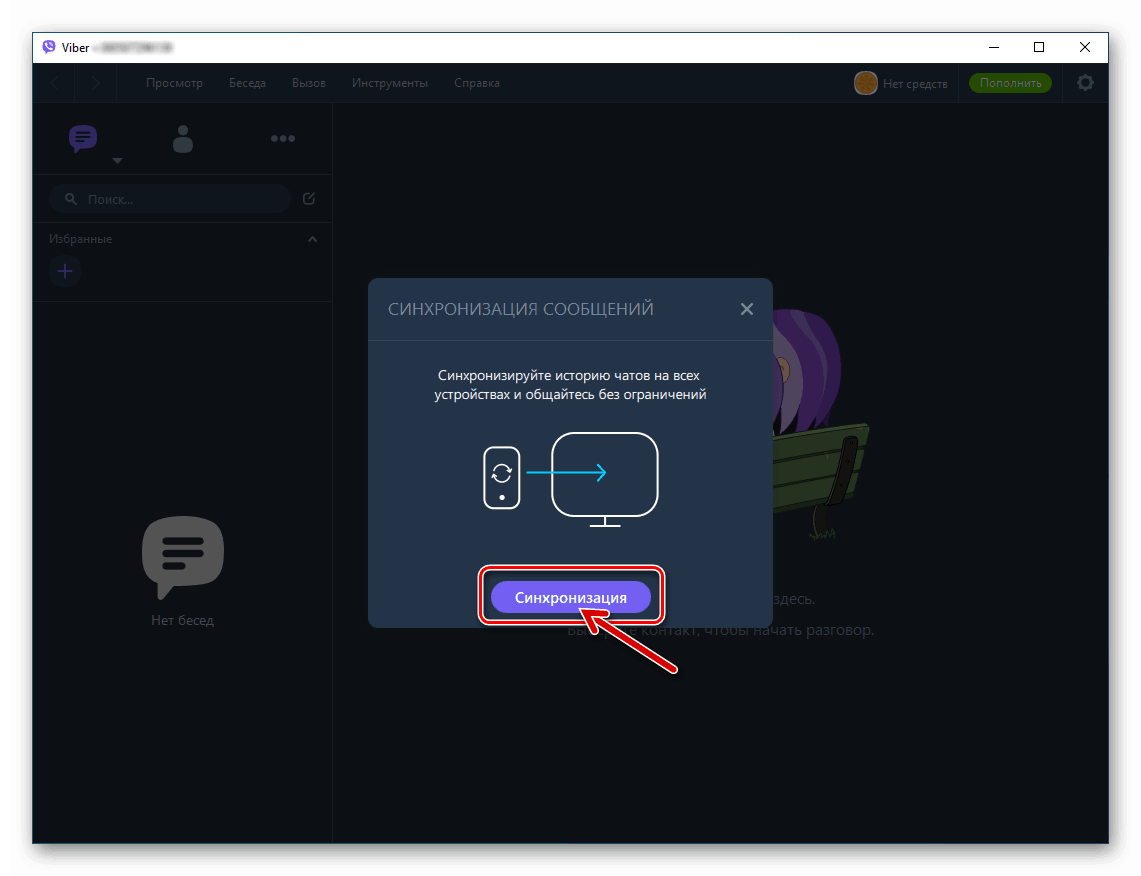
Više detalja: Kako sinkronizirati Viber na PC i Android pametnom telefonu ili iPhoneu
Korak 4: Odaberite Opcije Viber za Windows
Uglavnom, slijedeći prethodne korake, možete početi koristiti Viber desktop klijent. U isto vrijeme, kako biste osigurali najvišu moguću razinu udobnosti tijekom rada u messengeru s računala, pročitajte popis njegovih postavki i po potrebi definirajte postavke.
- Pristup Viber postavkama za Windows može se dobiti na tri načina:
- Na izborniku "Alati" kliknite na "Opcije ..." ;
- Klikom na ikonu "Gear" u gornjem desnom dijelu glavnog prozora aplikacije;
- Odabirom "Postavke" na kartici "Više" aplikacije.
![Viber za Windows idite na Postavke Messengera iz izbornika Alati]()
![Postavke glasnika Viber za Windows pozive putem ikone Gear]()
![Viber za Windows idite na Postavke Messengera s kartice Više]()
- Otvorivši prozor "Postavke" , nađete se u njihovom prvom, u većoj mjeri, odjeljku s informacijama - "Račun" , gdje postoji samo jedna mogućnost mijenjanja - "Pokreni Viber kada se sustav pokrene . " Poništite potvrdni okvir pored naznačene stavke ako smatrate da se pokretanje programa za slanje poruka odmah nakon pokretanja sustava Windows nepotreban postupak.
![Viber za Windows onemogućuje mogućnost pokretanja glasnika]()
- Prilagodba sučelja . Izgled Vibera za PC može se konfigurirati za najudobniju percepciju promjenom:
- Jezik na kojem je pretplaćen svaki element prozora i izbornik aplikacija;
![Promjena jezika aplikacije Viber za Windows]()
Više detalja: Kako prebaciti jezik sučelja u Viber PC aplikaciji
- Teme dizajna sučelja odabirom jedne od tri opcije s istoimenog odjeljka u odjeljku "Parametri" :
- Otvorite odjeljak "Teme" u prozoru postavki aplikacija.
- Pomaknite položaj radio gumba u području Teme na Klasično , Tamno plavo ili Crno .
- Procjenjujući rezultat trenutne promjene dizajna, ostavite vam mogućnost dizajna najatraktivniju.
![Odjeljak Viber za Windows teme u postavkama Messengera]()
![Viber za Windows mijenja temu glasnika]()
![Viber za Windows izbor klasične teme messengera]()
- Pozadina dijaloga i grupnih razgovora u kojima ćete sudjelovati. Da biste odabrali novu pozadinu, kliknite na kvadratnu površinu pod nazivom opcije "Postavi zadanu pozadinu" .
![Viber za Windows mijenja pozadinu dijaloga i grupnih chatova]()
Zatim kliknite ili pregledajte sliku na popisu isporučenih s messengerom,
![Viber za Windows odabire pozadinu (pozadinu) chatova iz skupa koji dolazi s porukom]()
ili prenesite fotografiju u aplikaciju na disku računala klikom na područje "Odaberi pozadinu ili povuci ovdje" .
![Viber za Windows odaberite fotografije za postavljanje kao pozadinu svih razgovora s PC pogona]()
- Jezik na kojem je pretplaćen svaki element prozora i izbornik aplikacija;
- Ako planirate upućivati glasovne i / ili videopozive putem Viber računala, osim razmjene tekstualnih poruka i datoteka ili ako u budućnosti naiđete na probleme prilikom korištenja ove značajke, provjerite mikrofon i web kameru u aplikaciji tako da otvorite odjeljak "Audio i video" u njenim postavkama.
![Viber za Windows odabire postavke zvuka i videa kako bi omogućili glasovne i video pozive putem glasnika]()
Možete odabrati uključeni „Mikrofon“ , „Zvučnici“ ili „Kamera“ pomoću padajućih popisa (naravno, ako ti uređaji nisu predstavljeni u sustavu u jednoj kopiji). Također je ovdje moguće podesiti osjetljivost uređaja za snimanje glasa i glasnoću reprodukcije svih zvukova koji dolaze iz glasnika.
Pročitajte i: Kako isključiti zvuk u Viberu na računalu
- "Sigurnost i povjerljivost . " U ovom je odjeljku s postavkama prilično korisna opcija koja vam omogućuje ograničenje pristupa aplikaciji neovlaštenih osoba - "Postavljanje lozinke za Viber . " Ako smatrate da je potrebno koristiti takvu zaštitu:
- Kliknite na gumb "Omogući lozinku za Viber" .
- Zatim unesite tajnu kombinaciju slova i brojeva dva puta u odgovarajuća polja prozora koji se otvori, a zatim kliknite "Završi".
- Sada je vaš glasnik pouzdano zaštićen od očiju ljudi koji imaju fizički pristup računalu. Pored toga, možete odabrati vremensko razdoblje od trenutka zaustavljanja aktivnosti u programu, nakon čega će Viber biti blokiran.
![Viber za Windows kako postaviti lozinku za pristup aplikaciji]()
![Viber za Windows postavlja novu lozinku za Viber]()
![Viber za Windows postavlja vrijeme nakon kojega će se messenger blokirati ako nema aktivnosti korisnika]()
- Kada koristite Viber na računalu, signali koji dolaze iz njega o aktivnosti sugovornika i članova grupe često ometaju normalno korištenje drugog softvera. Odlaskom na odjeljak "Obavijesti" možete ograničiti njihov prijem prilikom primanja dolaznih poruka pomicanjem radio gumba u dva dostupna područja prozora u položaj "Samo pozivi" .
![Viber za Windows postavljanje obavijesti koje dolaze iz glasnika]()
- Da biste prilagodili postupak dobivanja fotografija i video datoteka iz Viber aplikacije za Windows, idite na odjeljak "Galerija i mediji" njegovih postavki. Ovdje možete:
- Odredite razdoblje pohrane medijskih datoteka preuzetih s glasnika na računalu;
- Onemogućite "Photo / Video Automatska izrada sigurnosnih kopija" radi uštede prostora na računalu;
- Isključite opciju "Reproduciraj video automatski" ako ne želite dodatno učitati korišteni internetski kanal.
![Odjeljak Viber za Windows Media Gallery u postavkama glasnika]()
Nakon što definirate postavke, zatvorite prozor "Mogućnosti" . Sada se smatra da je Viber za računalom pripremljen za daljnji rad.
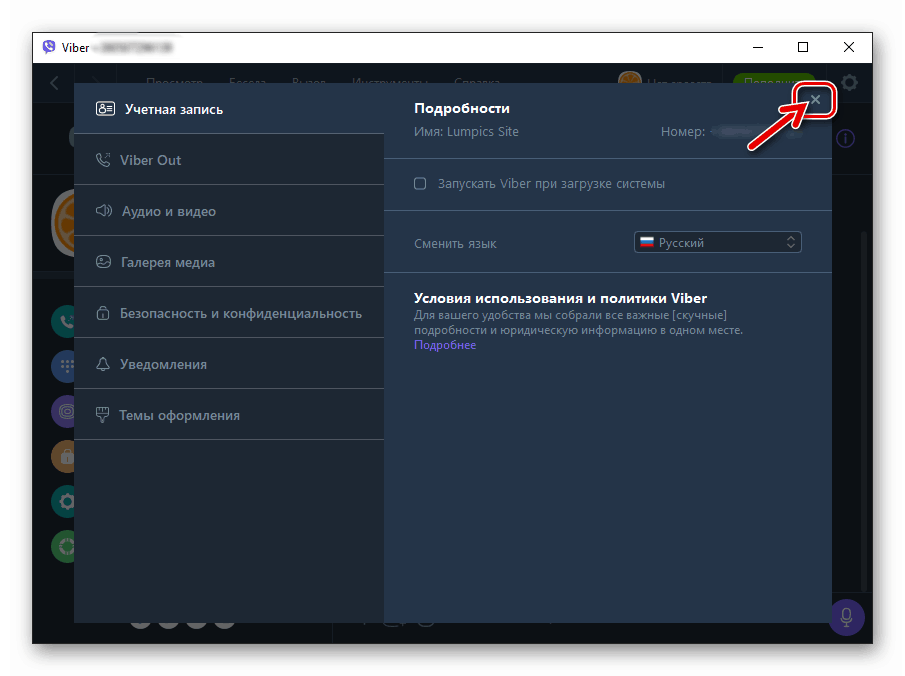
Kako koristiti Viber messenger s računala
Po završetku instalacije, aktiviranja i konfiguracije Viber aplikacije u Windows okruženju, korisnici stacionarnih računala i prijenosnih računala nemaju prepreka za učinkovitu interakciju s jednim od trenutno najpopularnijih sustava razmjene informacija. Desktop klijent glasnika ima puno funkcija, ali shvatiti kako izvesti ovu ili onu operaciju nije teško.
Tekstualne poruke
Prepiska (chat) s drugom osobom koja se fizički nalazi bilo gdje u svijetu možda je glavna stvar zbog koje ljudi instaliraju bilo koji glasnik na svoje računalo. Viber-ovi programeri za PC uzeli su u obzir tu činjenicu - svi elementi sučelja koji su potrebni prilikom kreiranja poruke i slanja, kao i za čitanje dolaznih poruka, odmah su dostupni nakon pokretanja aplikacije.
- Popis otvorenih chat-ova, uključujući one dobivene od „glavnog“ klijenta glasnika instaliranog na pametnom telefonu uslijed sinkronizacije, gotovo se uvijek prikazuje na lijevoj strani prozora Viber Desktop-a, a ako nije, lako ga je nazvati klikom na gumb Razgovori .
- Da biste nastavili komunikaciju u prethodno stvorenom dijalogu ili otvorili grupni chat, čiji ste član već, samo morate kliknuti ime sugovornika ili ime grupe u lijevom dijelu prozora aplikacije.
- Da biste stvorili novi chat, tj. Napisali članu Vibera s kojim dopisivanje još nije vođeno, ali njegovi se podaci nalaze u adresaru glasnika, možete krenuti na jedan od tri načina.
- Kliknite gumb "Stvori" koji se nalazi pored polja za pretraživanje iznad popisa otvorenih razgovora koji će otvoriti popis "Kontakti" .
- Otvorite izbornik "Razgovor" i u njemu odaberite "Novi razgovor ..." .
- Idite do adresara klikom na ikonu iznad popisa otvorenih chatova
![Viber za računalo otvorite karticu Kontakti]()
ili odabirom "Prikaži kontakte" u izborniku "Prikaži" .
![Poziv Viber za adresar računala s izbornika View]()
![Gumb Viber da biste stvorili novi chat iznad popisa Razgovori]()
![Viber za izbornik računala Razgovor - točka Novi razgovor ... da biste stvorili novi chat]()
Bez obzira na sve što od navedenog poduzmete, otvorit će se adresar. Nadalje, ovisno o vrsti prikazane liste kontakata, jednostavno kliknite ime budućeg sugovornika ili potvrdite okvir u okvir za potvrdu pored željenog korisnika, a zatim kliknite "Start Chat" .
![Viber za računalom započeo je prepisku (kreiranje chata) s korisnikom koji je upisan u adresar uređaja]()
Pročitajte i: Kako dodati kontakte u adresaru glasnika Viber
- Da biste stvorili chat sa sudionikom glasnika koji nije uključen u Viber PC adresar:
- Nazovite "Birač" iz izbornika "Pogled" ,
![Viber za računalo otvaranje brojčanika iz izbornika View]()
ili klikom na gumb "Više" iznad popisa dijaloga i odabirom stavke "Broj biranja" na popisu opcija koje se otvorite.
![Viber za funkciju računala Pozovite broj na kartici Više poruka]()
- Unesite identifikator (telefonski broj) vlasnika računa u messenger putem virtualne tipkovnice u prozoru Viber s lijeve strane ili fizičke povezane s računalom.
![Viber za računalo koje stvara chat s korisnikom koji nije ušao u Contacts pozivanjem broja]()
- Kliknite gumb "Write Message" ispod birača.
![Viber za računalo napiše poruku korisniku koji nije s popisa kontakata]()
- Nazovite "Birač" iz izbornika "Pogled" ,
- Nakon što se chat stvori ili otvori, možete unijeti tekst poruke u polje "Napiši poruku ..." .
![Viber za polje za unos računala za novu poruku u prozoru aplikacije]()
Za slanje poruke pritisnite okrugli gumb "Paper Airplane" (Papirni avion) u blizini ulaza.
![Gumb Viber za računalo za slanje chat poruke drugom korisniku]()
Pored ručnog unosa teksta, tekst poruke može se generirati kopiranjem iz drugih programa i zatim zalijepljenjem u polje prozora programa Messenger,
![Viber za računalo umetnite tekst u polje za unos poruke]()
ali u ovom slučaju imajte na umu da postoji ograničenje. Glasnoća poruke koja se prenosi putem Vibera ne smije premašiti 7000 znakova.
![Viber za maksimalnu duljinu tekstualne poruke za računalo - 7000 znakova]()
- Ako u poslanoj poruci nađete pogrešku, ne brinite, jer se ona može ispraviti:
- Kliknite desnom tipkom miša u području slanja, a zatim na padajućem izborniku odaberite "Edit" .
![Viber za računalo kako urediti poslanu poruku]()
- Kada završite s uređivanjem, kliknite na okrugli gumb kvačice.
![Viber za računalno dovršavanje promjene poslane poruke]()
- Kao rezultat toga, poruka će biti promijenjena i bit će prikazana u prepisci u obliku koji je potreban.
![Viber za računalno modificiranu chat poruku]()
- Kliknite desnom tipkom miša u području slanja, a zatim na padajućem izborniku odaberite "Edit" .
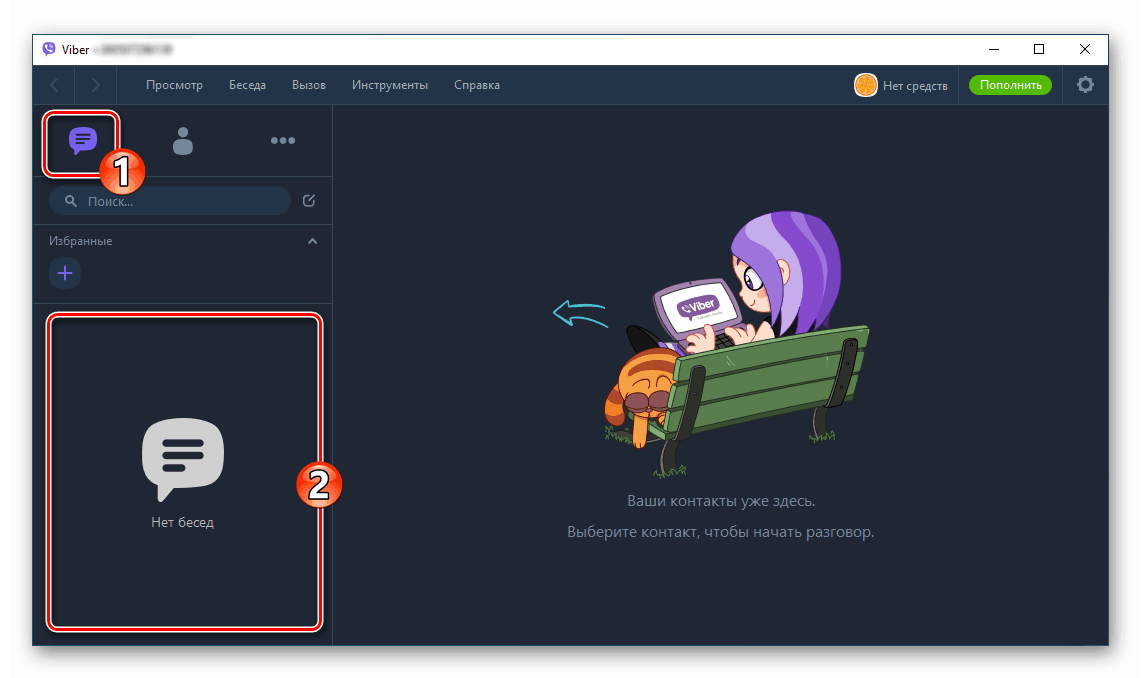
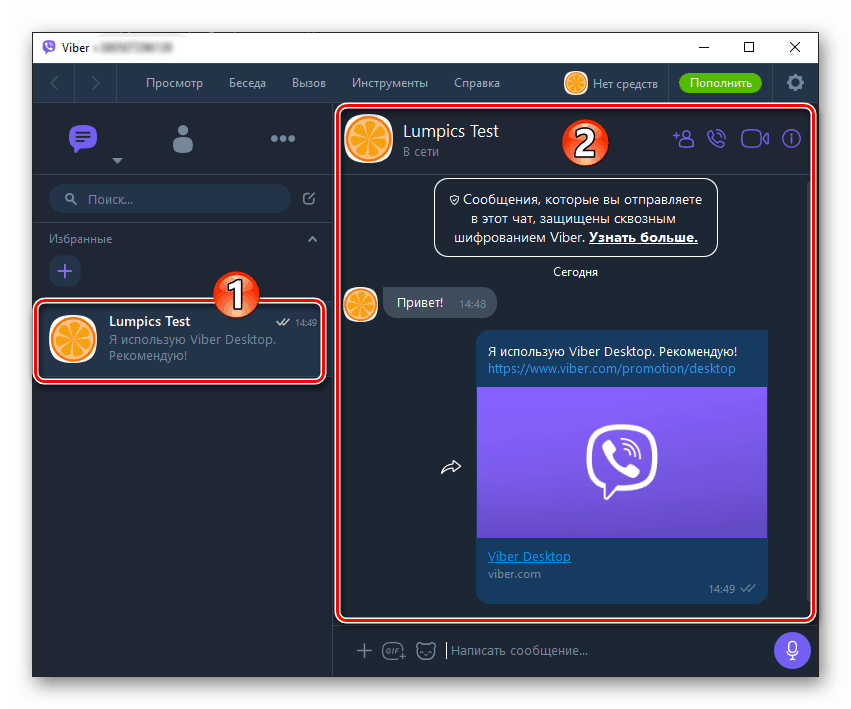
U situacijama kada trebate izbrisati jednu ili više poruka iz chata, potpuno očistiti povijest dopisivanja s pojedinim korisnikom ili organizirati popis otvorenih razgovora uništavanjem njegovih pojedinačnih elemenata, slijedite odgovarajuće upute iz naših članaka.
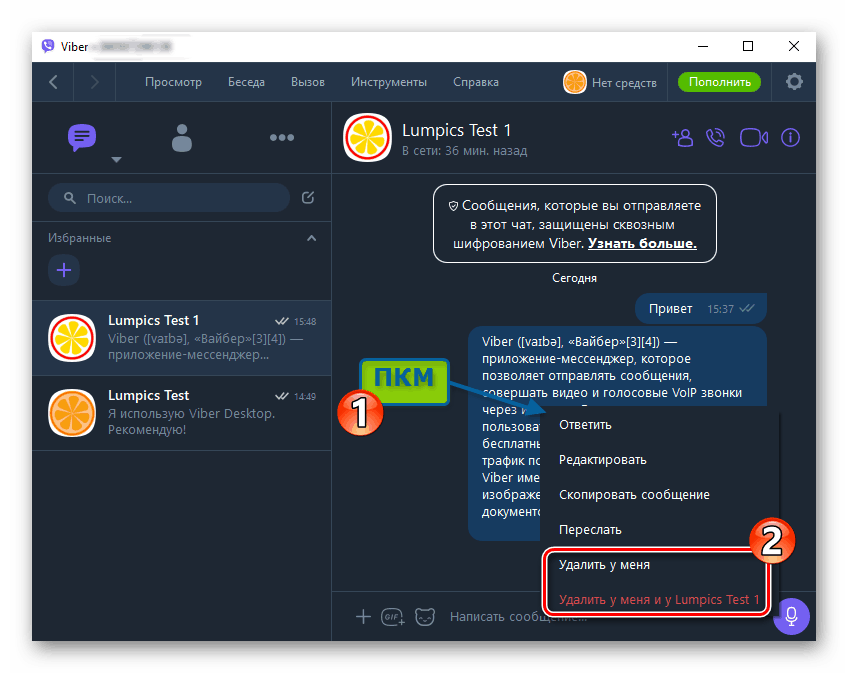
Više detalja:
Kako izbrisati jednu, nekoliko ili svih poruka iz chata u Viberu za PC
Uklanjanje chat s Viber messenger-a u Windows okruženju
Emoticons i naljepnice
Tekst poruke koji se prenosi putem desktop verzije Vibera može se vrlo lako „razrijediti“ emotikonima, kao i dopuniti ili čak zamijeniti emocionalnom slikom „naljepnicom“, što je danas vrlo popularno među korisnicima glasnika.
- Da biste otvorili popise dostupnih emotikona i naljepnica, kliknite na ikonu koja se nalazi blizu okvira s lijeve strane.
- Da biste u tekst poruke umetnuli emotikon, kliknite na njega u području koje se pojavljuje u desnom dijelu prozora nakon prethodnog stavka ovih preporuka.
- Da biste poslali naljepnicu:
- Kliknite gumb koji proširuje popis kompleta naljepnica koji su dostupni na vašem Viber računu;
- U području "MOJI STICKERPACKS" kliknite na pregled skupa slika koje sadrže željenu sliku;
- Trećim klikom, već na ciljanoj naljepnici u području s desne strane prozora, dovršava se operacija slanja sugovorniku.
![Viber za računalo, proširujući popis svih dostupnih paketa naljepnica]()
![Viber za računalo otvara paket naljepnica za odabir naljepnice koju treba poslati]()
![Viber za računalo slanjem naljepnice naljepnicom]()
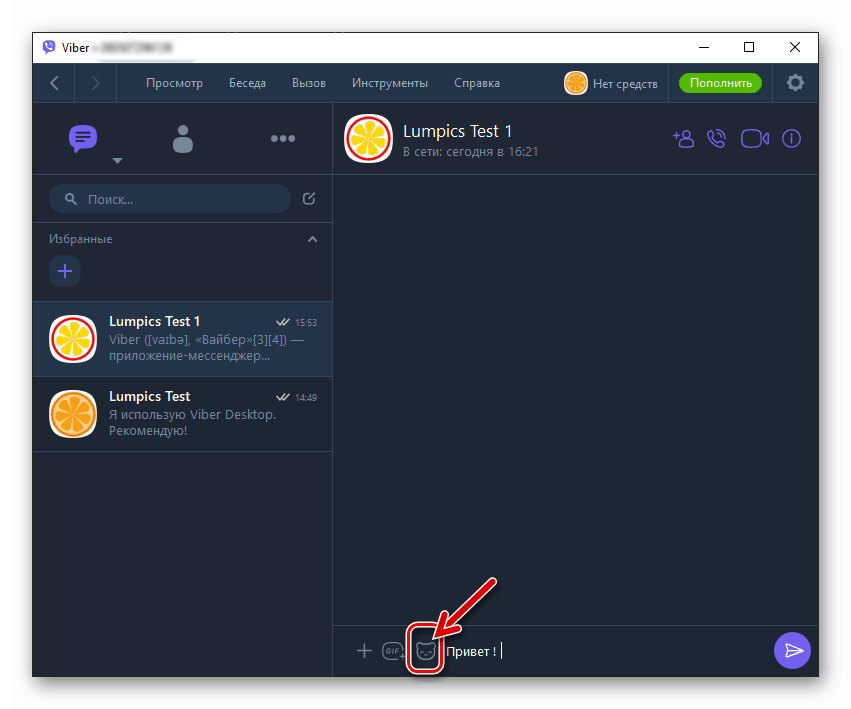
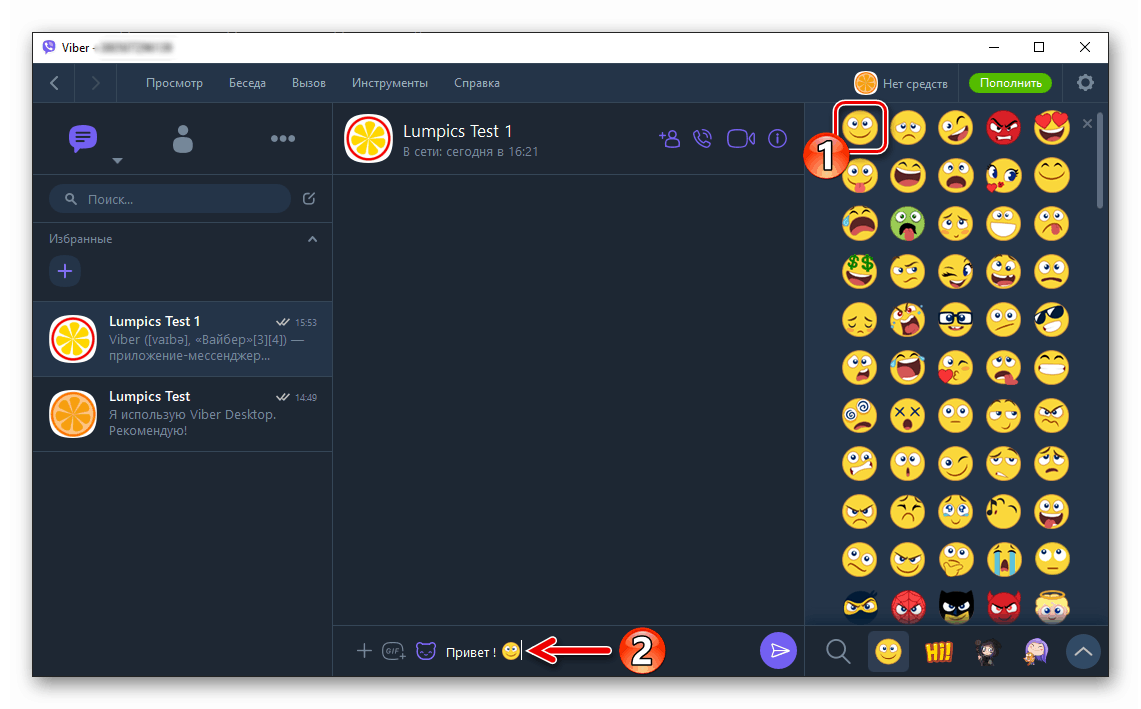
Imajte na umu da je nadopunjavanje njegove kolekcije naljepnica moguće samo uz pomoć mobilne verzije glasnika s kojim je desktop klijent povezan. U verziji Weiber za Android, a među takvim funkcijama u iOS okruženju nalazi se i “ Sticker Shop” sa kojeg se preuzimaju statične i animirane “naljepnice”.
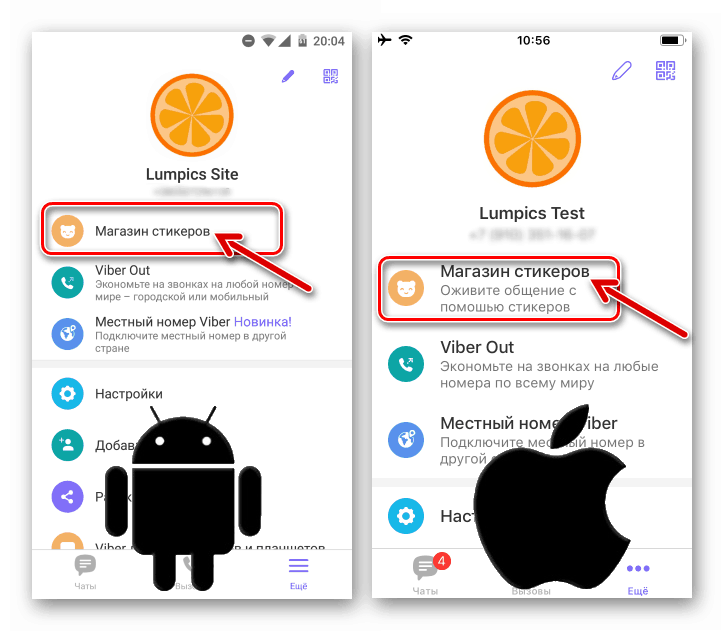
Da biste sistematizirali kolekciju naljepnica i uklonili nepotrebne pakete naljepnica iz aplikacije na PC-u, koristite upute iz sljedećeg materijala.
Više detalja: Kako ukloniti naljepnice iz Vibera za računalo
Pošaljite sadržaj iz popularnih mrežnih izvora
U izborniku privitaka koji ste gore koristili za otvaranje ploče s emotikonima i naljepnicama nalazi se GIF ikona koja vam omogućuje brzo pronalaženje i slanje sadržaja hostiranog na popularnim web lokacijama bez pokretanja preglednika i kopiranja podataka s njega u poruku poslanu putem Vibera za računalo.
- Otvorite razgovor s drugim korisnikom i kliknite na ikonu "GIF" .
![Ikona Viber za računalo GIF u izborniku privitka poruke]()
- Na popisu koji se otvori odaberite resurs.
![Viber za računalo, izbor stranice za traženje sadržaja koji će biti poslan putem messengera]()
- Ovisno o vrsti odabrane web stranice, daljnji postupci mogu biti različiti - odaberite jednu za slanje, listajući se kroz popis ponuda ili upišite upit za pretraživanje.
![Viber za računalno slanje sadržaja s web stranica koje su pronađene kao rezultat pretraživanja kroz priloženi izbornik]()
- Klikom na odgovarajući rezultat pretraživanja,
![Viber za računalno slanje sadržaja s web stranica koje su pronađene kao rezultat pretraživanja kroz priloženi izbornik]()
Odmah ćete podijeliti vezu sa sugovornikom.
![Završena je viber za slanje računala na sadržaj s popularnog web izvora]()
Glasovne poruke
Mnogi korisnici messengera smatraju da je prikladno ne tipkati poruke s tipkovnice, već diktirati poruku u mikrofon i poslati govorni snimak svom sugovorniku. Desktop verzija Viber-a olakšava izradu "govorne poruke" i brzo je prebaci na drugog vlasnika računa u dotičnoj usluzi.
- Za početak snimanja audio poruka kliknite okrugli gumb Mikrofon s desne strane polja za unos teksta.
- Kada završite s izgovorom poruke, kliknite zeleni gumb s kvačicom pored merača vremena.
- Nakon dovršetka prethodnog stavka upute, snimka se odmah prenosi u chat.
![Poslana je viber za računalnu glasovnu poruku]()
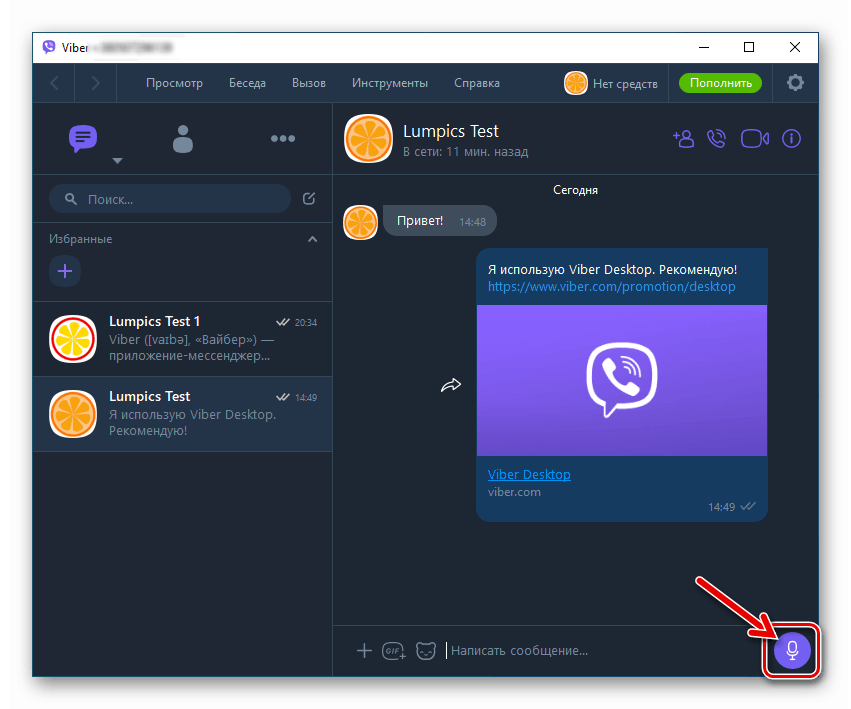
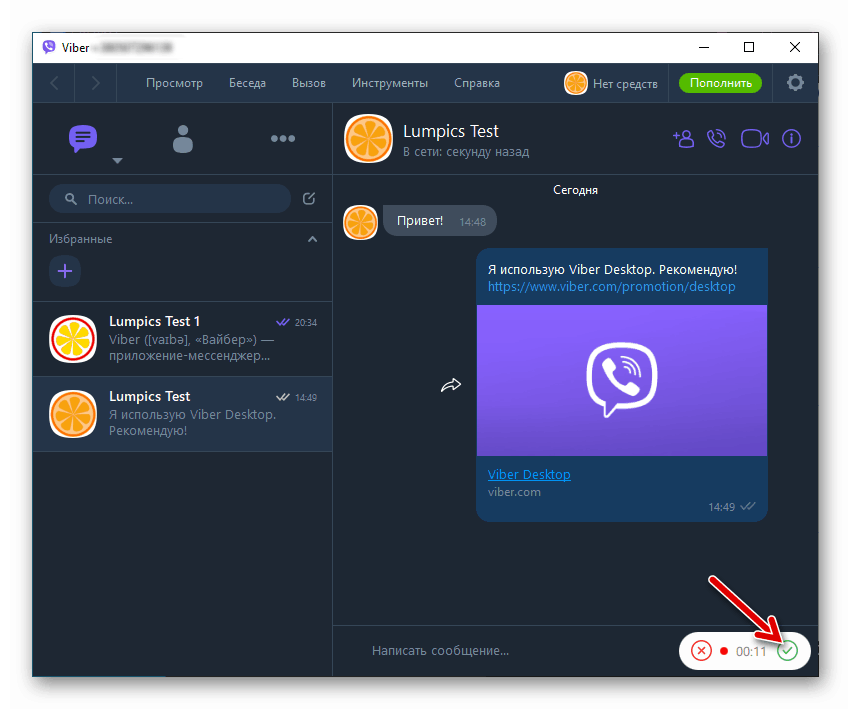
Slanje datoteka raznih vrsta
Viber za Windows može biti vrlo zgodan alat za prijenos raznih datoteka, jer upravo na računalu najčešće pohranjuju većinu podataka. Jedino ograničenje upotrebe glasnika u svrhu slanja datoteka je veličina poslane datoteke - ako pokušate prenijeti više od 200 MB podataka, aplikacija će pogriješiti.
- U izborniku privitka, koji se sastoji od tri ikone i nalazi se desno od polja za unos poruke, nalazi se gumb "+" . Klikom na njega inicirate otvaranje prozora za odabir datoteka.
![Viber za slanje datoteka raznih vrsta datoteka putem messengera]()
- Slijedite putanju podataka koji će se poslati na PC pogon i odaberite datoteku poslanu drugom korisniku Vibera. Da biste pokrenuli prijenos, kliknite "Otvori".
![Viber za računalo kako poslati bilo koju datoteku putem messengera]()
- Pričekajte dok datoteka odabrana u prethodnom koraku ne bude dovršena sugovorniku.
![Viber za proces prijenosa računalnih datoteka putem messengera]()
- Ovisno o vrsti, preneseno se prikazuje u povijesti chata na različite načine.
![Dovršen je viber za slanje datoteka putem messengera]()
Predložena uputa opisuje ne jedini mogući algoritam, nakon čega možete brzo poslati datoteku drugom sudioniku u dotičnom sustavu razmjene informacija. U zasebnom članku na našoj web stranici opisane su druge metode za provedbu postupka na primjeru slanja fotografija, ali ove tehnike možete koristiti za bilo koju vrstu datoteka.
Više detalja: Kako poslati fotografiju putem Vibera za PC
Grupni chatovi
Prepiska s jednim korisnikom u zasebnom razgovoru nije jedina na kojoj možete koristiti gore opisanu funkcionalnost Viber desktop klijenta. U bilo kojem trenutku možete postati član grupe od tri ili više osoba i pomoću istih tehnika kao u chatu s jednim korisnikom poslati emotikone, naljepnice, razni sadržaj, glasovne poruke, kao i datoteke, ali na nekoliko njih ili mnoga lica.
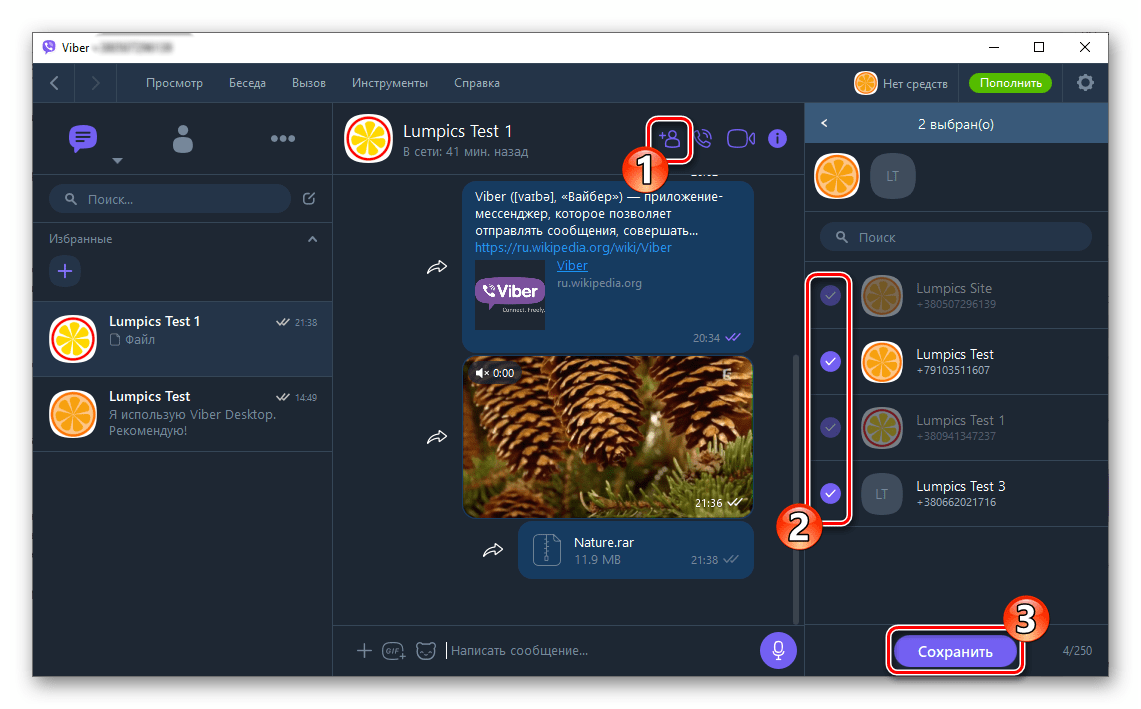
Imajte na umu da je grupni chat vrlo lako organizirati sami.
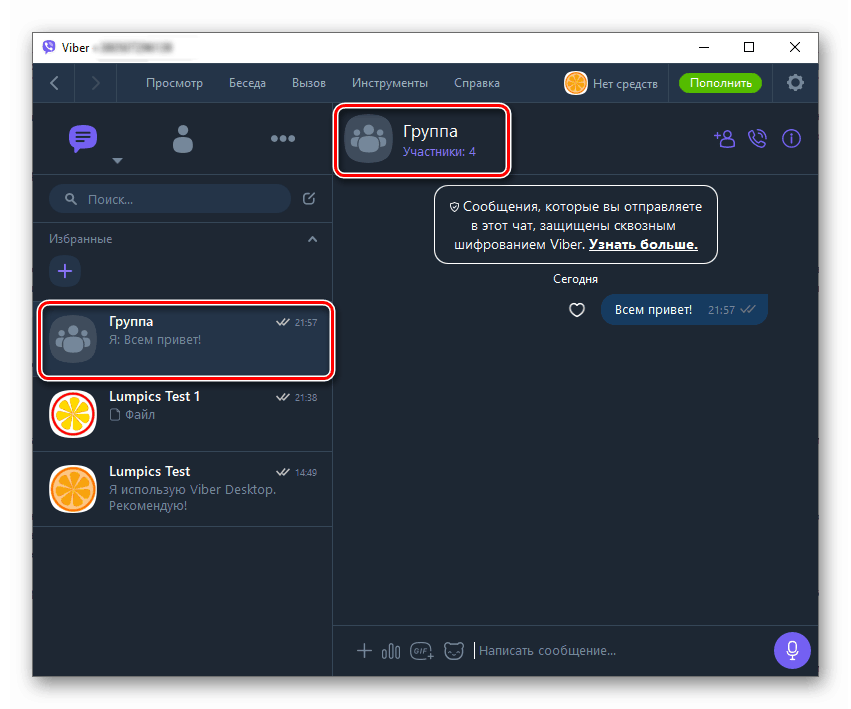
Više detalja: Kako iz računala stvoriti grupu u Viberu
Zajednice i javni računi
Sudjelovanje u zajednicama i pretplata na javne račune postali su vrlo popularni među korisnicima registriranim u messengeru. U posebnom članku na našoj web stranici raspravljali smo o potrazi za odgovarajućim resursom ove vrste u Viberu, uključujući i računalo, kao io koracima koji moraju biti poduzeti za pridruživanje grupi ili pretplatu za primanje informacija s javnih stranica. Da biste se upoznali s njim, kliknite na sljedeću vezu.
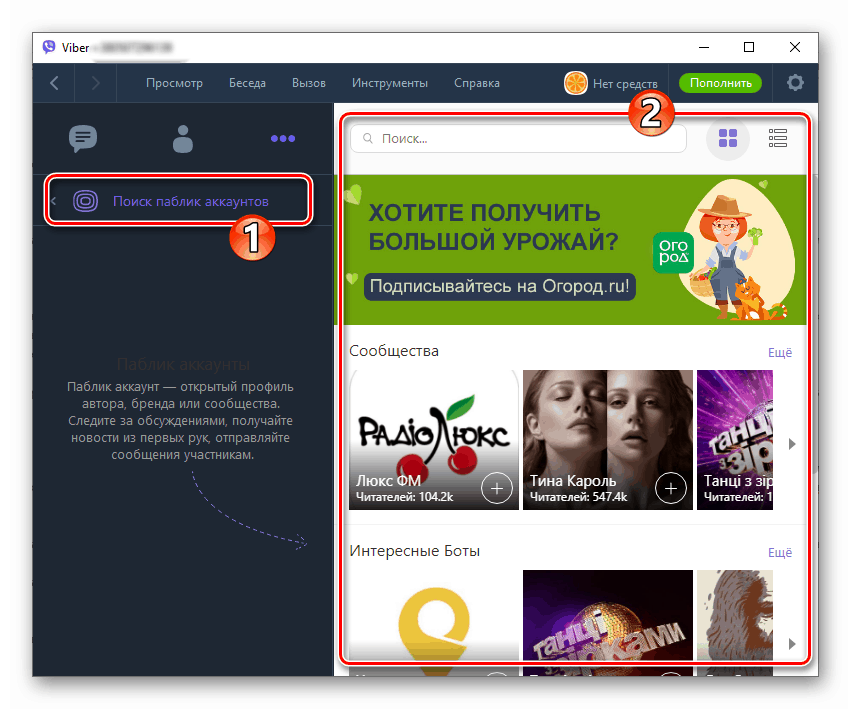
Više detalja: Kako s računala pronaći zajednicu ili javni račun u Viberu
Audio i video pozivi
Glasovna i video komunikacija u okviru usluge sljedeća je najpopularnija značajka koju registriraju Viber korisnici nakon razmjene kratkih poruka. Pored toga što je besplatna, popularnost ove vrste komunikacije nastaje zahvaljujući jednostavnoj provedbi postupka poziva, uključujući i s računala. Postupak upućivanja audio poziva putem Vibera u Windows okruženju opisan je u članku na donjoj poveznici.
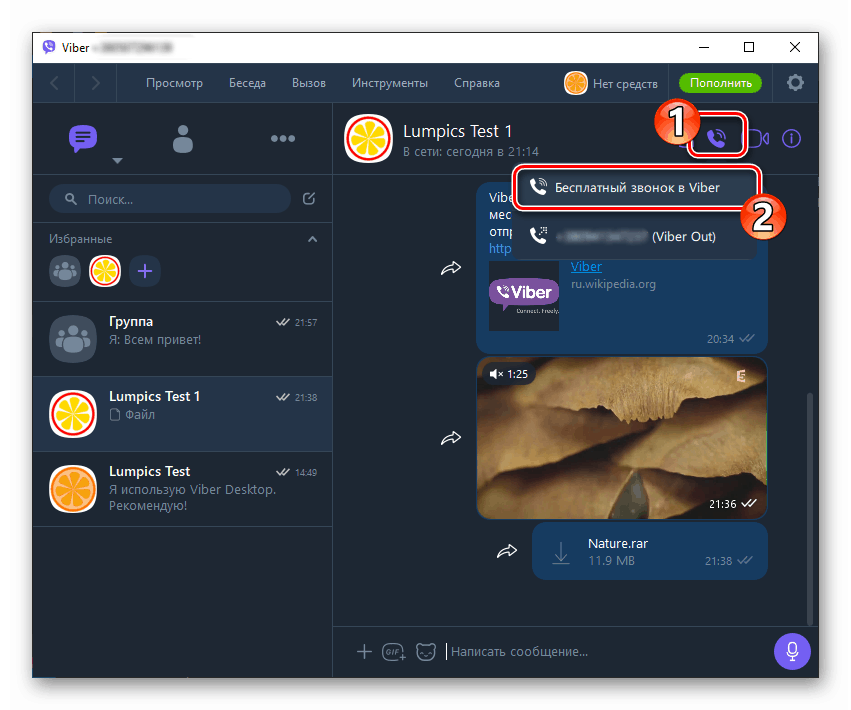
Više detalja: Kako uspostaviti glasovne pozive putem Vibera na računalu
Video pozive, kao i komunikaciju isključivo glasovnim putem, lako je organizirati u radnoj verziji Vibera.
- Tri su načina za omogućavanje funkcije videopoziva:
- Idite u chat sa pozvanom strankom i kliknite na ikonu "Camcorder" .
- Otvorite "Kontakti" , desnom tipkom miša kliknite ime drugog korisnika glasnika i odaberite "Video Call" u izborniku koji se otvori.
- Klikom odaberite korisničko ime na popisu otvorenih dijaloga ili adresara glasnika, a zatim otvorite izbornik "Poziv" i u njemu pritisnite stavku "Video call User_name" .
![Viber za Windows kako započeti videopoziv sa zaslona za chat]()
![Viber za računalni videopoziv sa popisa kontakata]()
![Viber za računalo Stavka video poziva u izborniku Poziv]()
- Bilo koja od gore navedenih radnji koristi web kameru vašeg računala i započinje poziv odabranom pretplatniku. Ostaje samo pričekati odgovor, nakon čega ćete vidjeti sliku s kamere sugovornikova uređaja, ali samo ako on nije zabranio emitiranje videa.
![Viber za Windows videopoziv putem messengera]()
- U procesu video komunikacije dostupna je funkcija prosljeđivanja poziva klijentu Viber instaliranom na vašem telefonu, što u određenim situacijama može biti vrlo povoljno. "Prijenos" videopoziva na pametni telefon klikom na gumb označen na sljedećoj snimci zaslona.
![Prosljeđivanje video poziva Viber za Windows na pametni telefon]()
- Zasebno bilježimo mogućnost prikazivanja zaslonske slike vašeg računala drugom sudioniku Vibera tijekom videopoziva. Ovo je vrlo koristan dodatak ako vam je potrebna pomoć u pronalaženju rješenja za različite Windows programe. Da biste koristili opciju, samo morate kliknuti "Cast Screen" .
![Viber za Windows koji emitira zaslon vašeg računala drugom messengeru]()
Viber Out (pozivi iz glasnika na bilo koji broj)
Jedna od karakteristika Vibera koji se povoljno uspoređuje s njegovim analogima je mogućnost pozivanja ne samo unutar glasnika, već i bilo kojeg telefonskog broja u svim zemljama svijeta. Ova se usluga zove Viber Out i nudi se uz naknadu, a upute za korištenje s računala mogu se naći u materijalu na našoj web stranici koji je dostupan na sljedećoj poveznici.
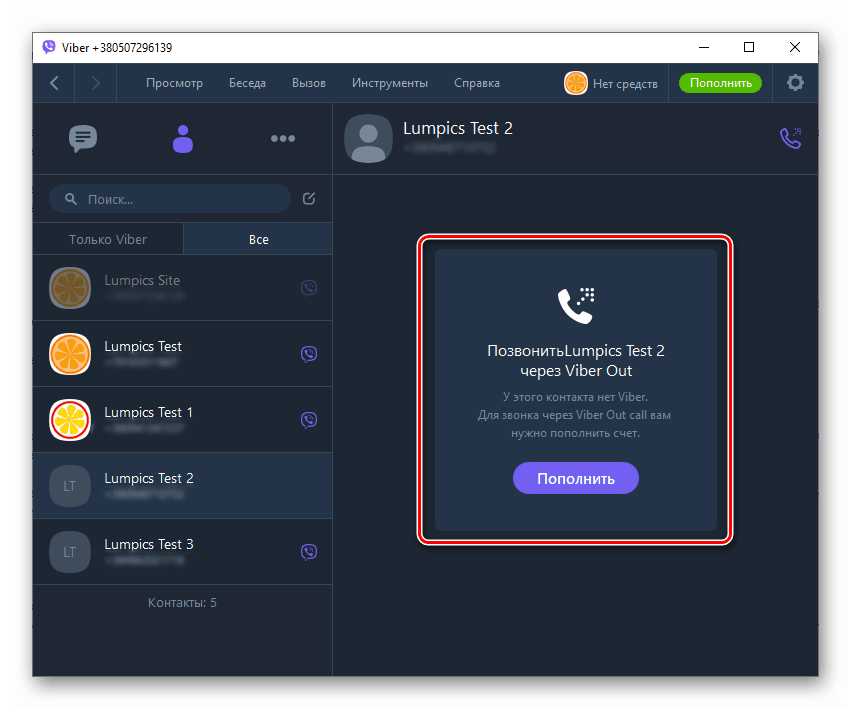
Više detalja: Kako koristiti uslugu Viber Out s računala
Povećajte produktivnost i praktičnost
Na kraju opisa metoda pozivanja i implementacije Viber funkcija s računala, predstavljamo nekoliko životnih hakova, čija upotreba vam omogućava učinkovitiji rad u messengeru.
- Za brzi pristup najvažnijim kontaktima ili grupama dodajte ih u svoje favorite . Da biste to učinili, kliknite "+" u istoimenom području iznad popisa otvorenih razgovora i odaberite ime u otvorenom adresaru.
![Viber za računalo kako dodati korisnika u favorite]()
- Brzo pretvorite razgovor u grupni chat. Bez zatvaranja razgovora, s popisa s lijeve strane prozora Viber Desktop prevucite ime osobe koja je pozvana da postane drugi član chata na njegov naslov. Kao rezultat toga, grupa će se odmah stvoriti.
![Viber za brzu pretvorbu dijaloga u računalni chat]()
- Kontakt za prosljeđivanje. Podaci bilo kojeg korisnika mogu se brzo poslati povlačenjem zaglavlja dijaloga sa njim ili njegovim imenom iz "Kontakti" u chat području s trećom osobom.
![Viber za računalo brzo šalje kontakte iz vašeg adresara u chat]()
- Kako ne biste objasnili sugovornicima o čemu točno govorite, upotrijebite funkciju odgovora na odabranu poruku. Da biste to učinili:
Desnom tipkom miša kliknite bilo koju poruku u korespondenciji i odaberite "Odgovori" u izborniku koji se otvori.
![Viber za brzi odgovor računala na bilo koju poruku iz povijesti chata]()
"Napiši odgovor ..." i kliknite na gumb za slanje.
![Viber za odgovor računala na određenu poruku sagovornika u chatu ili grupi]()
- Da biste brzo pretražili sadržaj određene vrste u povijesti chata, koristite karticu Detalji (nazvanu se klikom na ikonu "i" koja se nalazi desno od naslova otvorenog dijaloga ili grupe).
![Viber za brzo pretraživanje sadržaja na računalu s izbornikom informacija o chatu ili grupi]()
Deaktivacija računa, izlazak iz klijentske aplikacije i uklanjanje računara
Privremena obustava Viber operacije za Windows provodi se izlaskom iz aplikacije. Ovdje morate uzeti u obzir da predmetni alat prema zadanim postavkama uvijek radi u pozadini, pa čak i pritiskom na gumb s križom u naslovnoj traci vašeg prozora nećete zatvoriti glasnik, već ga samo svesti na ladicu. 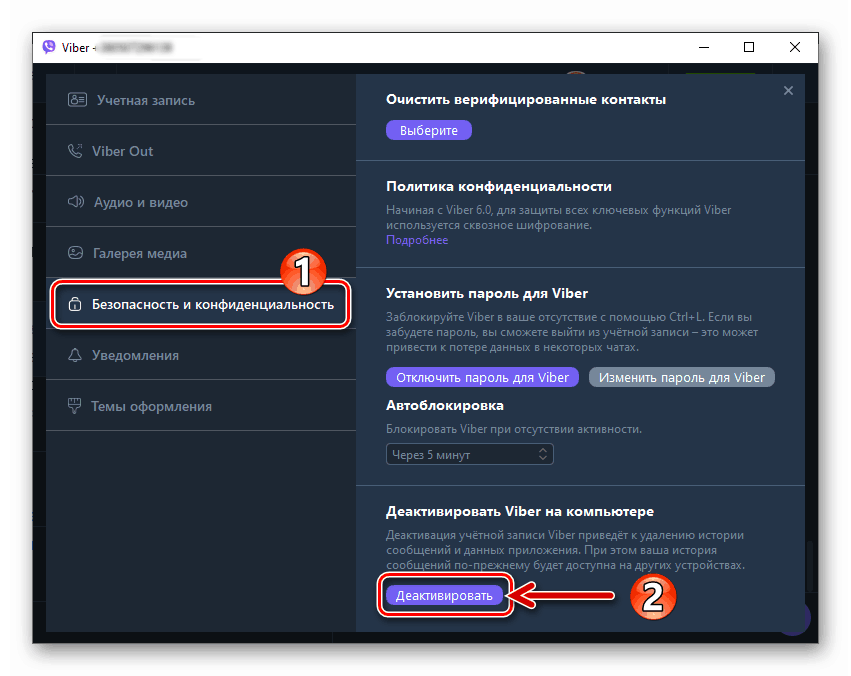
Da biste u potpunosti odustali od korištenja računala kao načina pristupa mogućnostima sustava razmjene informacija, morat ćete deaktivirati program na računalu i (po želji) deinstalirati ga. Upute za obavljanje ove tri operacije već su predstavljene u materijalima na našoj web stranici.
Više detalja:
Kako u potpunosti zatvoriti Viber aplikaciju za PC
Kako ukloniti Viber aplikaciju s računala
zaključak
Ovladavanje Viberom za Windows može se činiti kompliciranim i dugotrajnim samo na prvi pogled. U stvari, promatrana aplikacija je jednostavna i logična, a postupak korištenja svake njezine funkcije može biti učinkovit čak i ako korisnik djeluje na intuitivnoj razini.